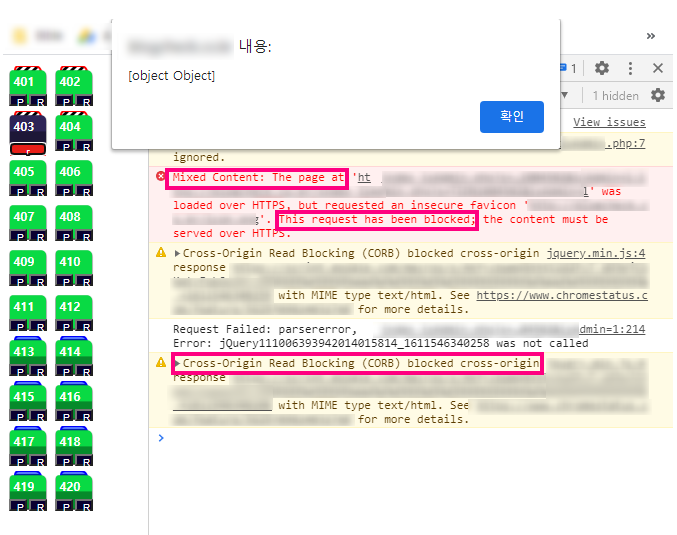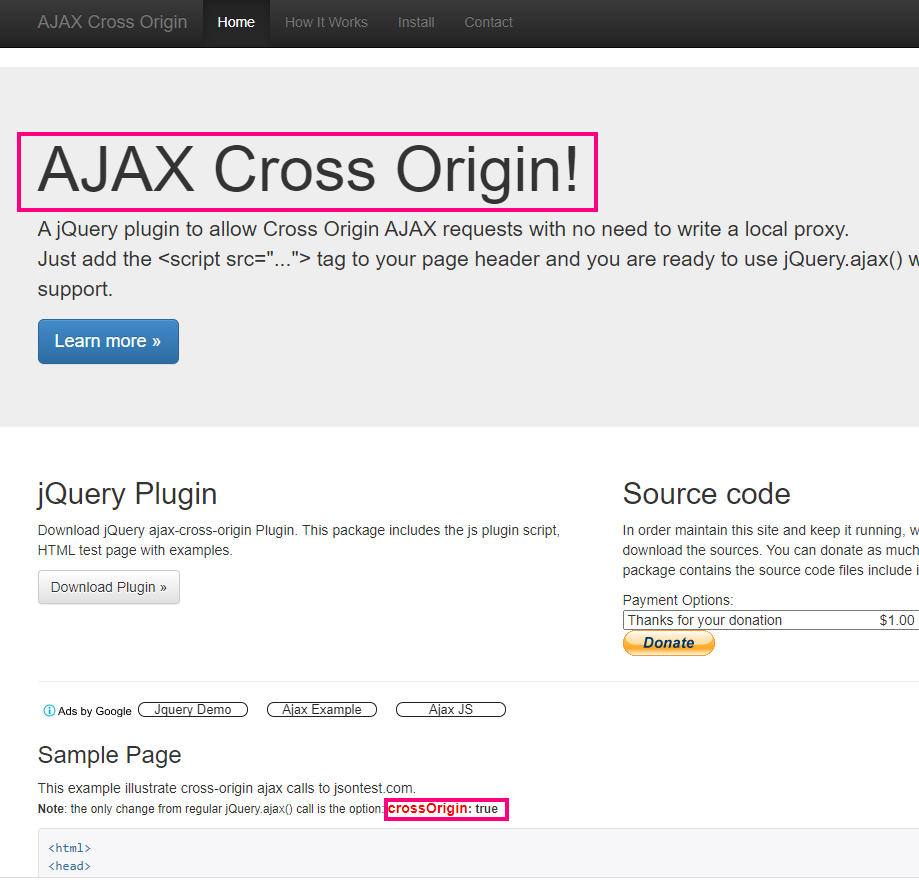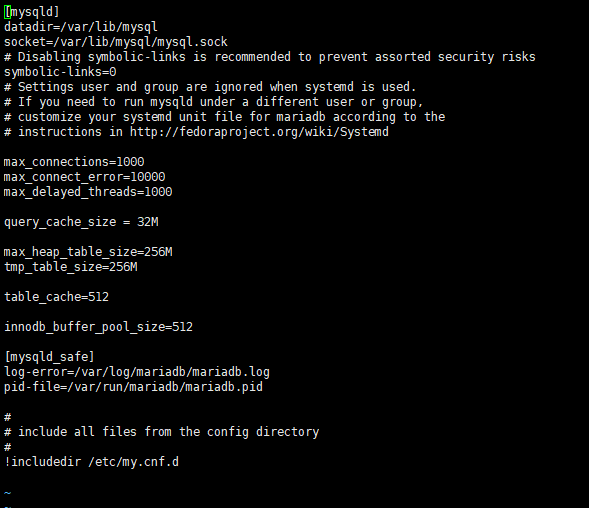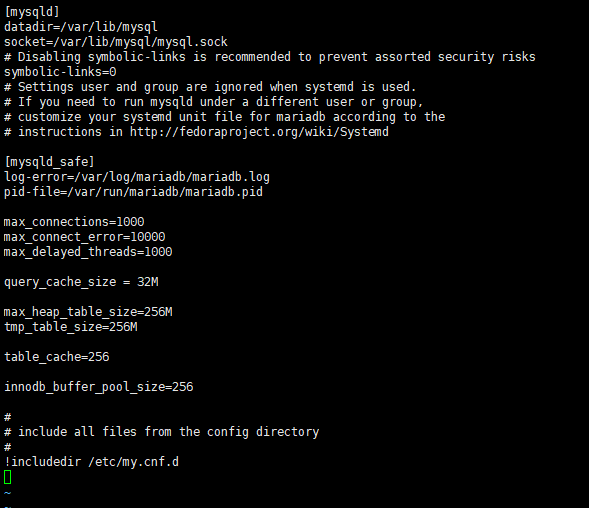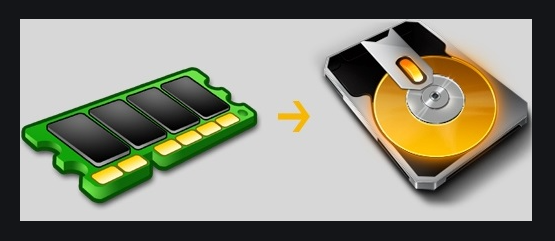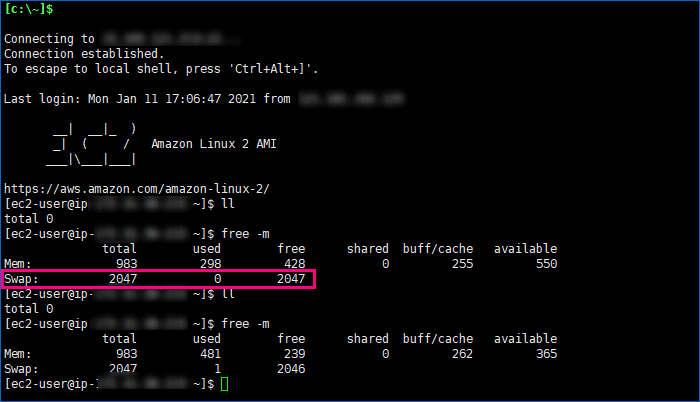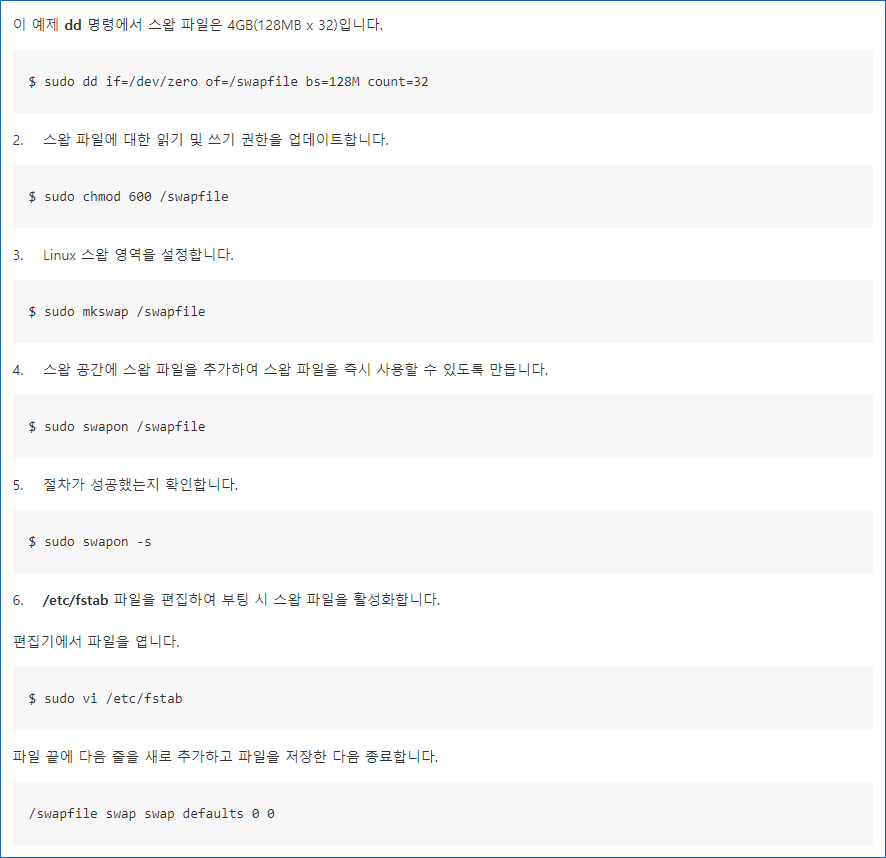ssl 인증서 만들기
발급기관 GoGetSSL Domain SSL
1. ssl 기간을 선택하고 1년~5년 상품을 구입합니다.
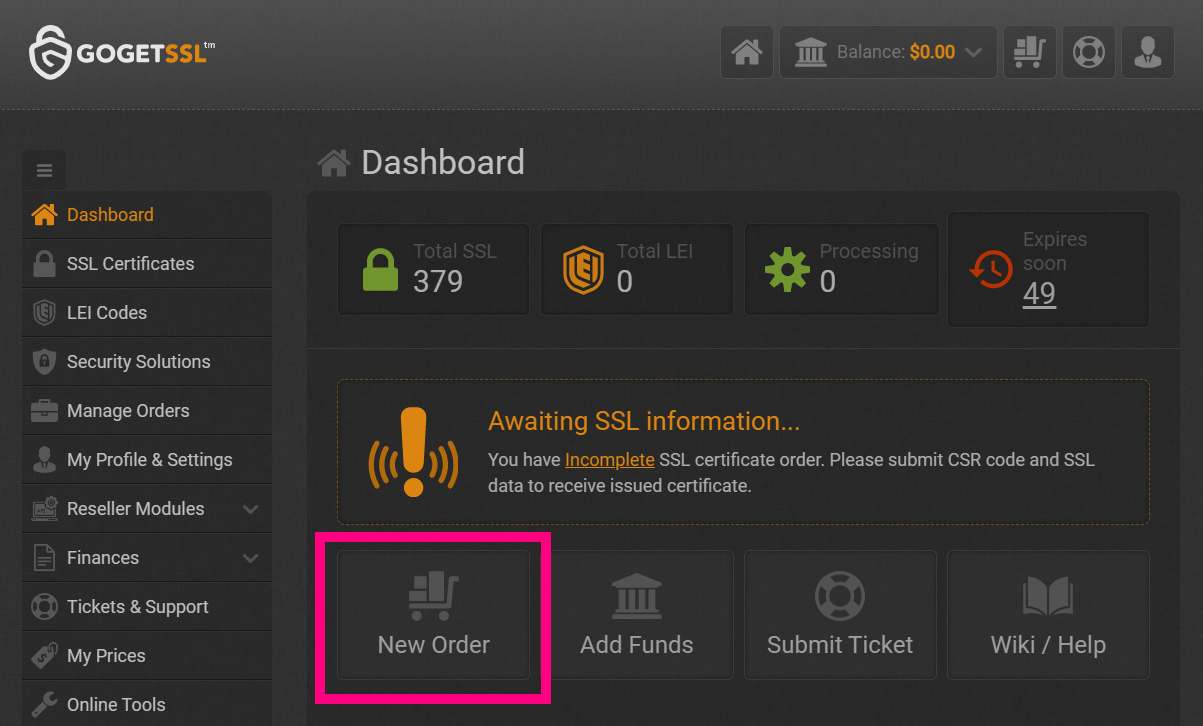
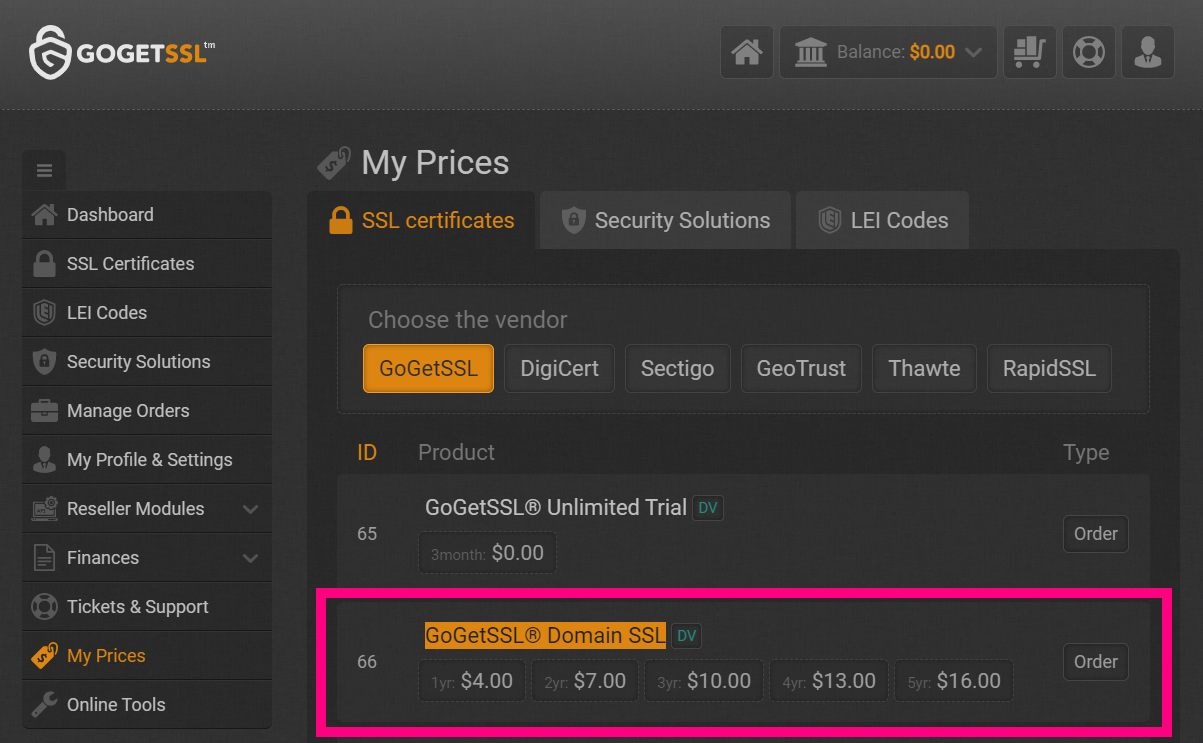
Gogetssl 사이트로 접속합니다.
https://my.gogetssl.com/en/user
로그인하여 My Prices 항목에 들어가서 [ Order ] 버튼으로 주문을 합니다.
저는 주로 페이팔 계정으로 카드결제가 바로 되도록 해놓았으며 5년결제 상품을 구입하였습니다.
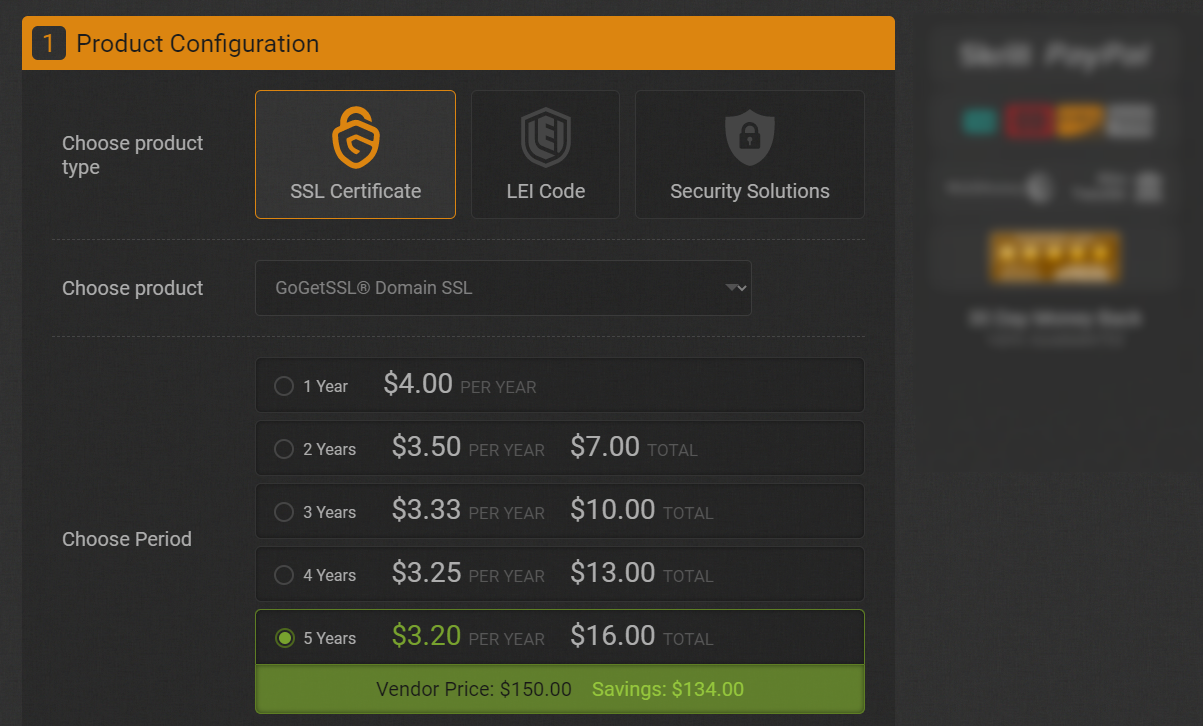
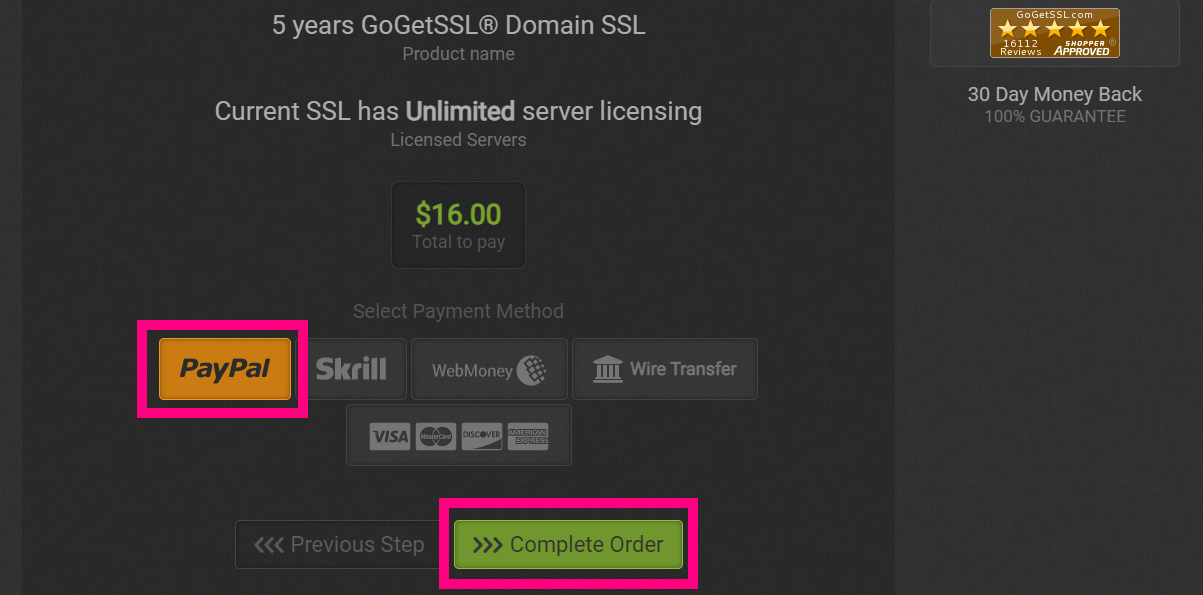
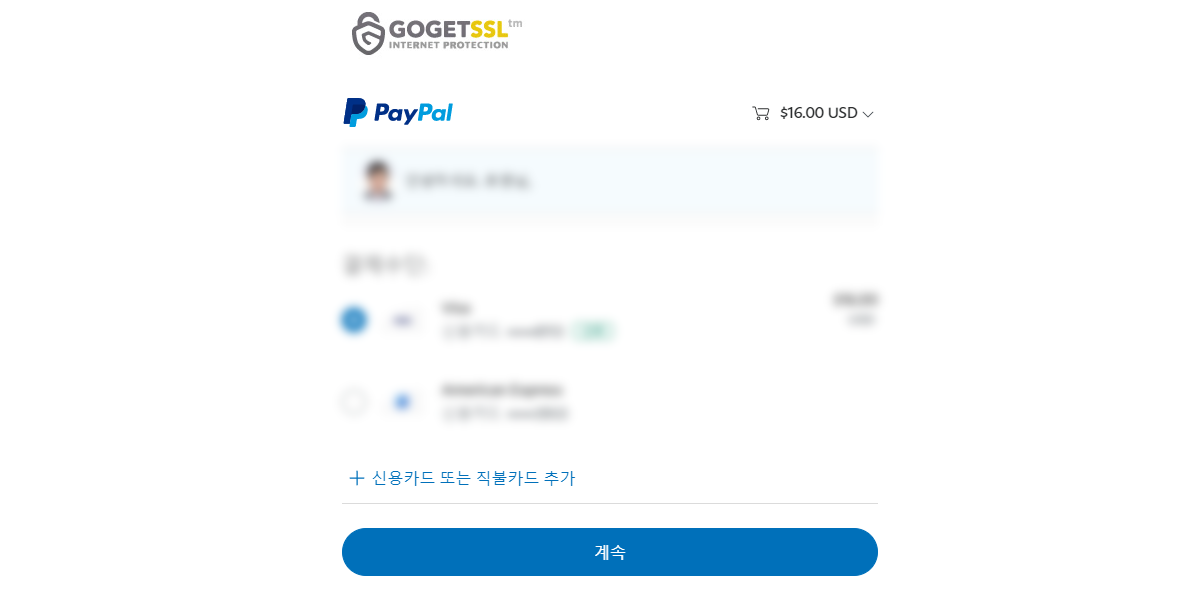
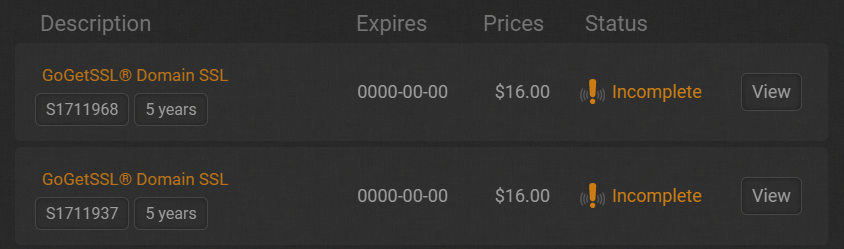
나중에 기회가 된다면 페이팔 결제 하는 방법이라던지 세팅하는법에 대해서 글을 다루어 보겠습니다.
2. 리눅스 서버에 아래 명령어를 입력하여 기본 정보를 입력합니다.
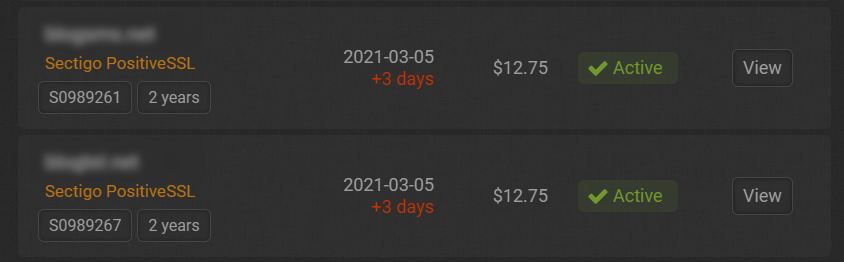
기존에 사용하던 ssl 인증이 3일후에 만료가되는 워드프레스 블로그가 5개정도 있더군요.
글을 작성하지 않고 그냥 매크로 이용해서 쭉~ 다이렉트로 진행하면 대략 30초~1분정도 소요됩니다. 1개의 SSL 인증서 만들기까지 대략 1분정도 잡으면됩니다.
blogsms.net 이라는 도메인을 예를들어서 진행한다면 아래처럼 입력합니다.
여러분들은 여러분들 각자 도메인이름으로 수정해야합니다.
rm -rf /etc/ssl/certs/blogsms.net
mkdir /etc/ssl/certs/blogsms.net
cd /etc/ssl/certs/blogsms.net;
openssl req -new -newkey rsa:2048 -nodes -keyout blogsms.net.key -out blogsms.net.csr;
사실 위의 rm -rf로 기존 폴더를 지우고 새로 mkdir로 폴더를 만드는 이유는?
제가 운영하는 워드프레스가 워낙 많다보니…
일괄적으로 2년단위로 지속적으로 계속 ssl을 유지하기 위해 반복작업을 해야합니다.
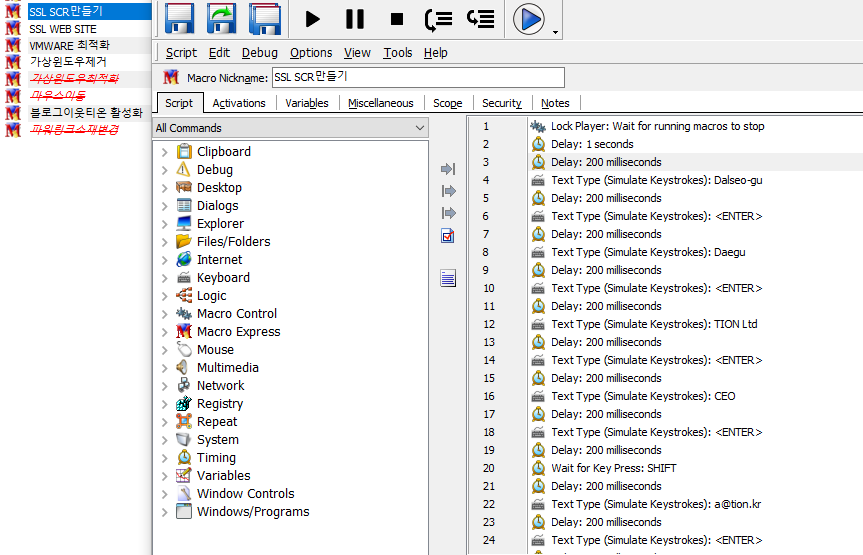
그렇다보니 정형화된 방식으로 매크로를 제작하여 빠르게 이를 반복진행되게 만들다보니
위의 명령어가 최적화상태로 나왔습니다.
따라하셔도 되며.. 처음하시는 분들은 rm -rf 부분은 빼셔도 됩니다.
openssl req … 명령어를 입력하고 나면 아래와 같은 항목들이 나옵니다.
저는 매크로 처리를 해놓아서 그냥 Ctrl + insert 버튼만 누르면 자동으로 진행됩니다.
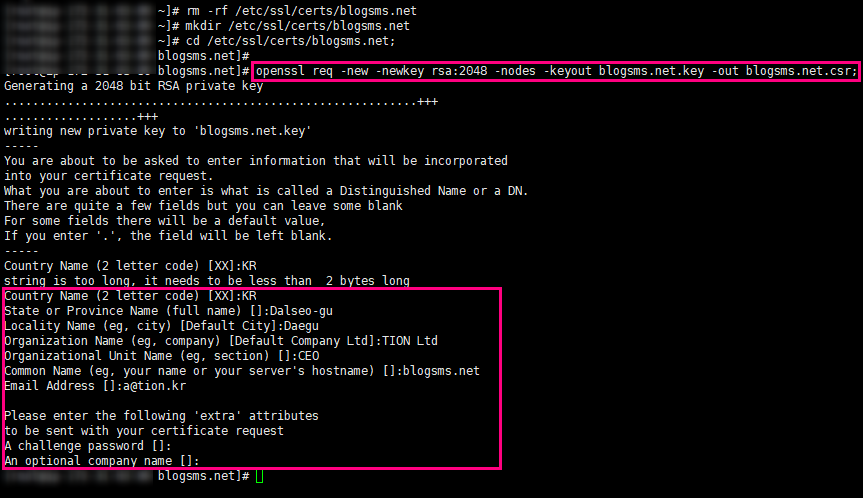
Country Name (2 letter code) [XX]:KR
State or Province Name (full name) []:Dalseo-gu
Locality Name (eg, city) [Default City]:Daegu
Organization Name (eg, company) [Default Company Ltd]:TION Ltd
Organizational Unit Name (eg, section) []:CEO
Common Name (eg, your name or your server's hostname) []:blogsms.net
Email Address []:a@tion.kr
Please enter the following 'extra' attributes
to be sent with your certificate request
A challenge password []: (공백)
An optional company name []: (공백)
3. 만들어진 SCR 파일의 내용을 복사하여 구입한 SSL 상품 CSR code에 입력합니다.
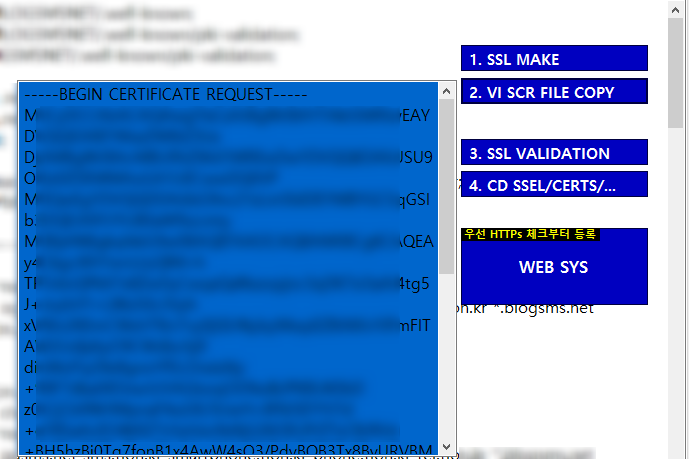
저와 명령어를 똑같이 입력하셨다면 이미 폴더까지 cd 명령어로 들어온 상태일겁니다.
vi blogsms.net.csr
이렇게 입력하면 에디터를 통해 위의 SCR Code를 확인할 수 있습니다.
아래 SCR Code 항목 전체를 복사합니다.
이때 주의해야할점은!!
—–BEGIN CERTIFICATE REQUEST—– 항목부터
—–END CERTIFICATE REQUEST—– 항목까지 몽땅 복사해야한다는 점입니다.
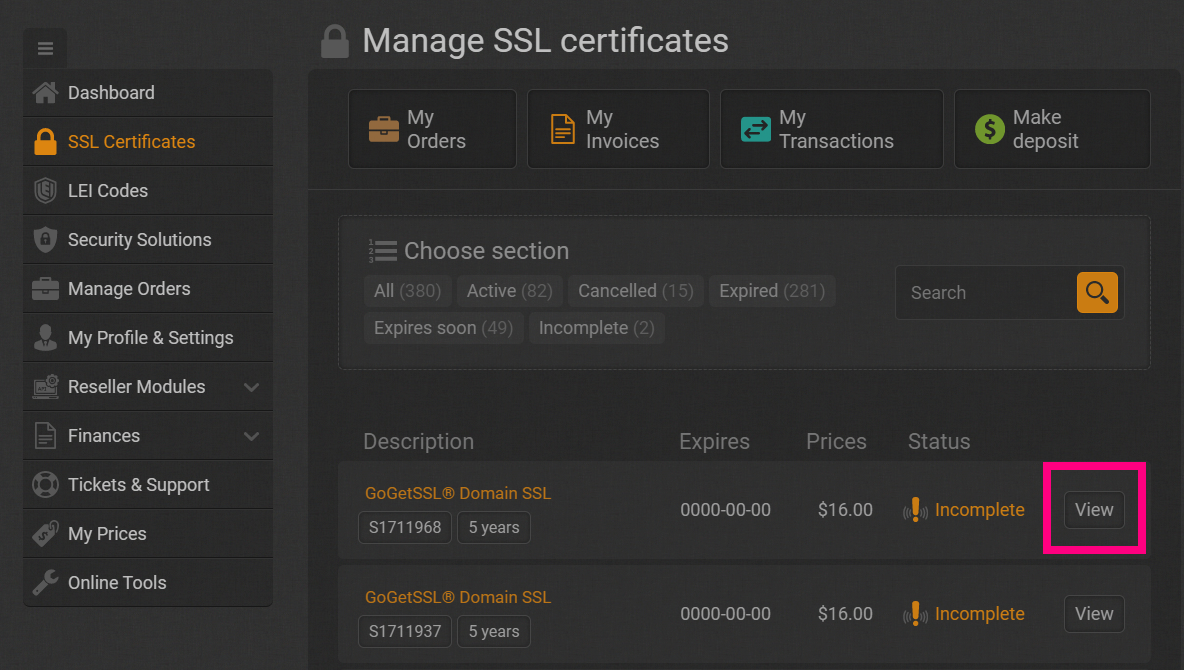
View 버튼을 클릭하면 [ 제널레이터 인증서 ] 버튼이 나타납니다.
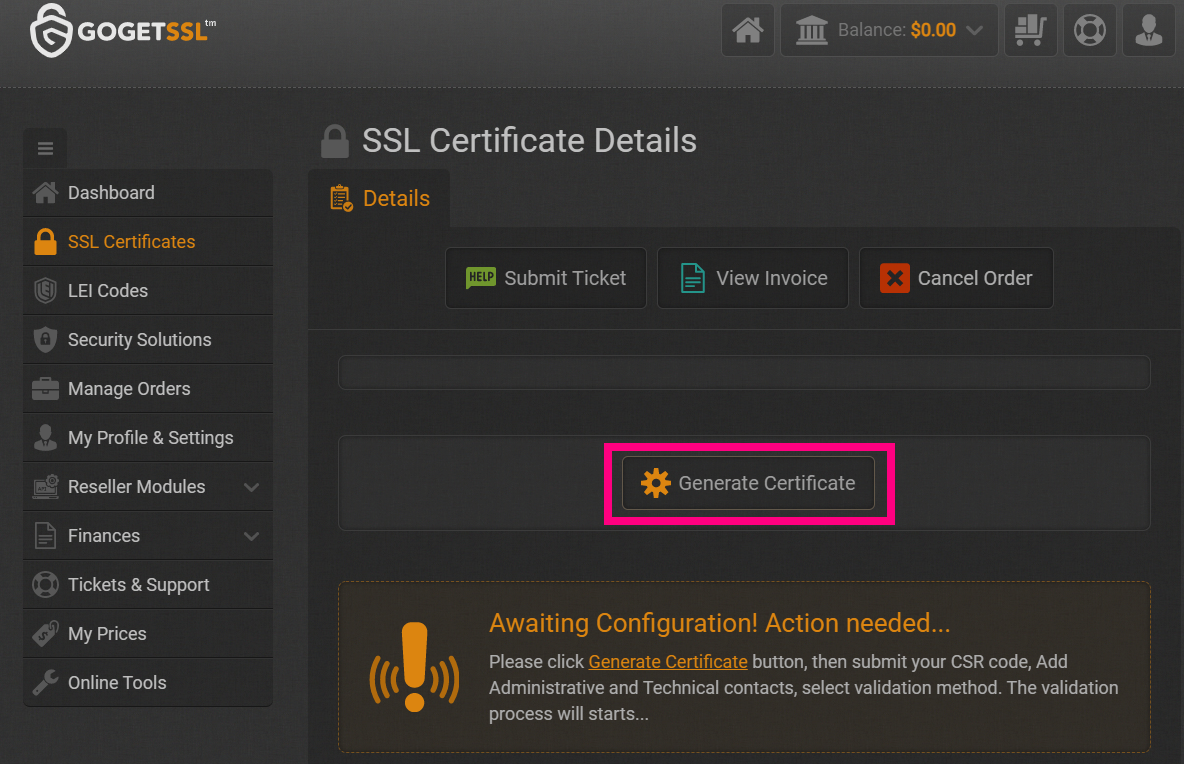
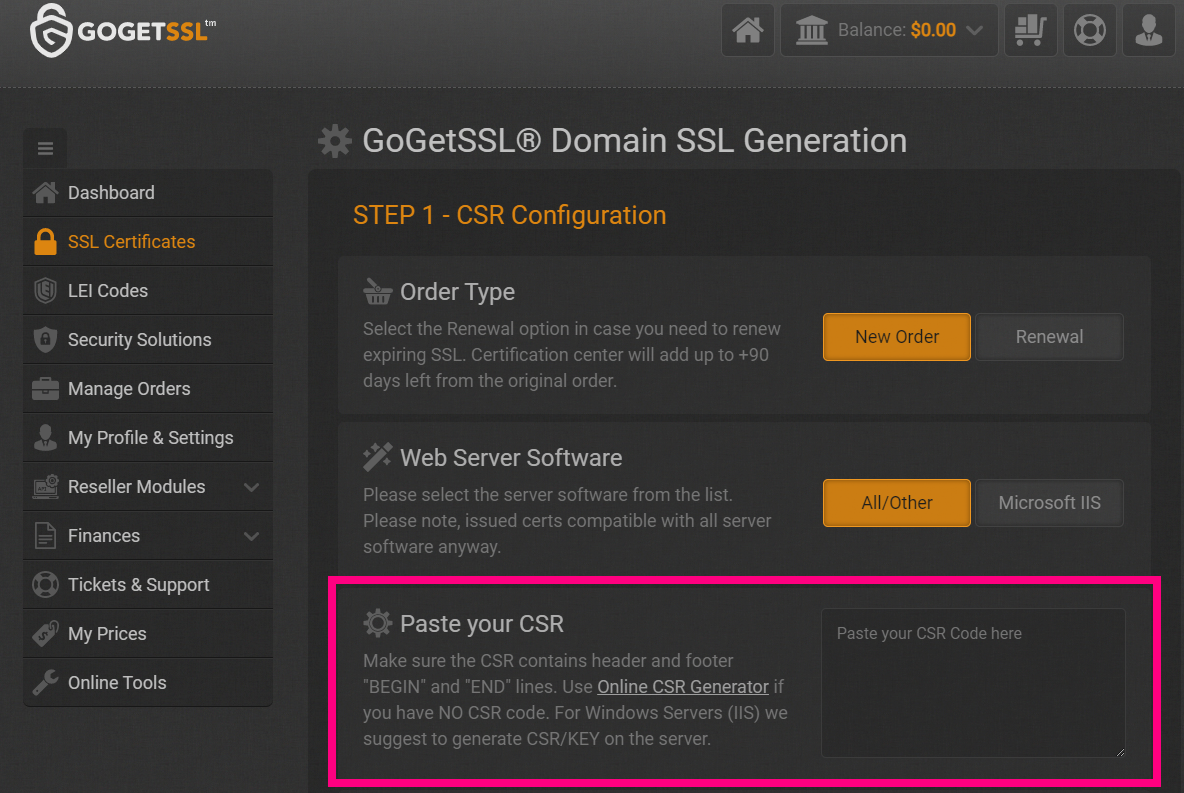
전체를 복사해서 구입한 상품의 CSR 코드항목에 붙여넣기하면 됩니다. 여기까지는 쉽습니다.
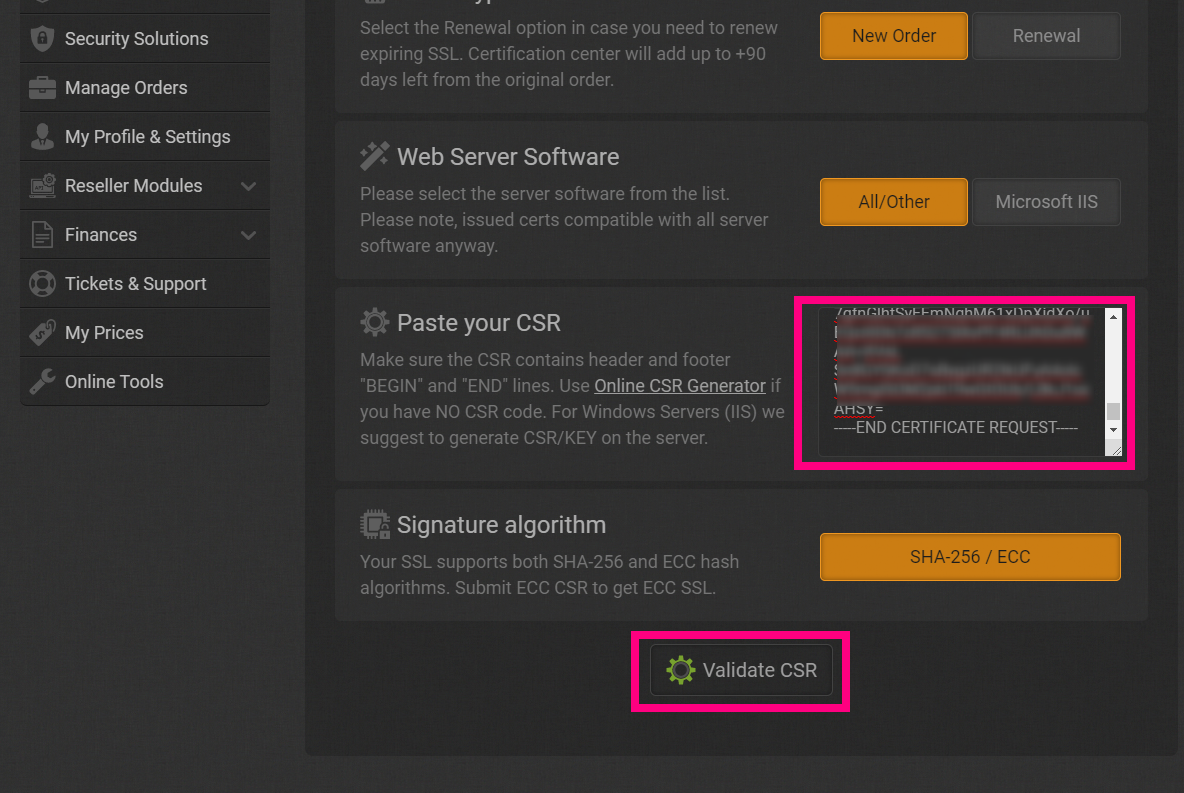
저는 이미 HTTPS인 상태에서 새로 갱신을 하는 입장이라 HTTPS를 선택하였지만
새로 SSL 인증서를 발급받고 있는분들은 HTTP를 선택하여야 합니다.
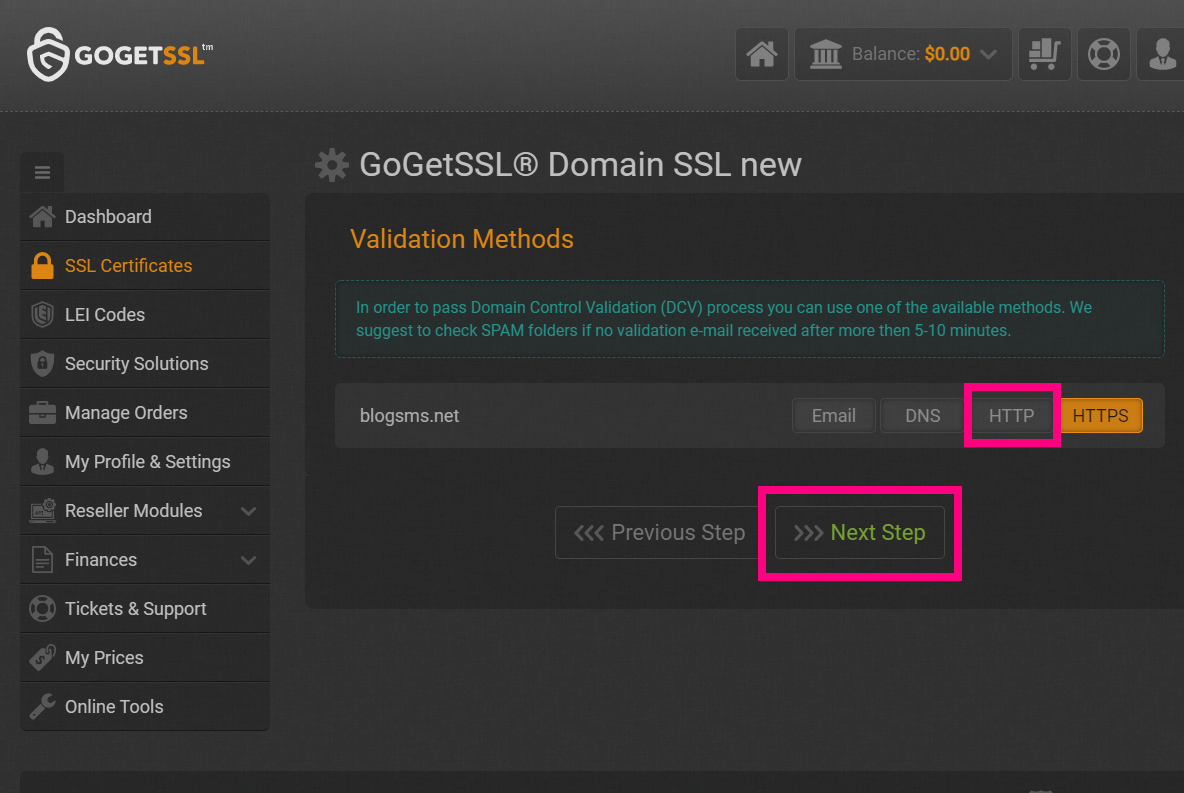
다음 항목에서 리눅스에서 입력했던 기본정보를 다시한번 또 입력해야합니다.
이부분에서 대한민국 찾기가 생각보다 시간이 많이 걸립니다.
빠른분들은 10초? 느린분들은 Korea 찾다가 위아래로 왔다갔다리 할겁니다.
저는 이부분을 매크로로 이미 만들어놓아서 그냥 쉽게 3초만에 해결됩니다.
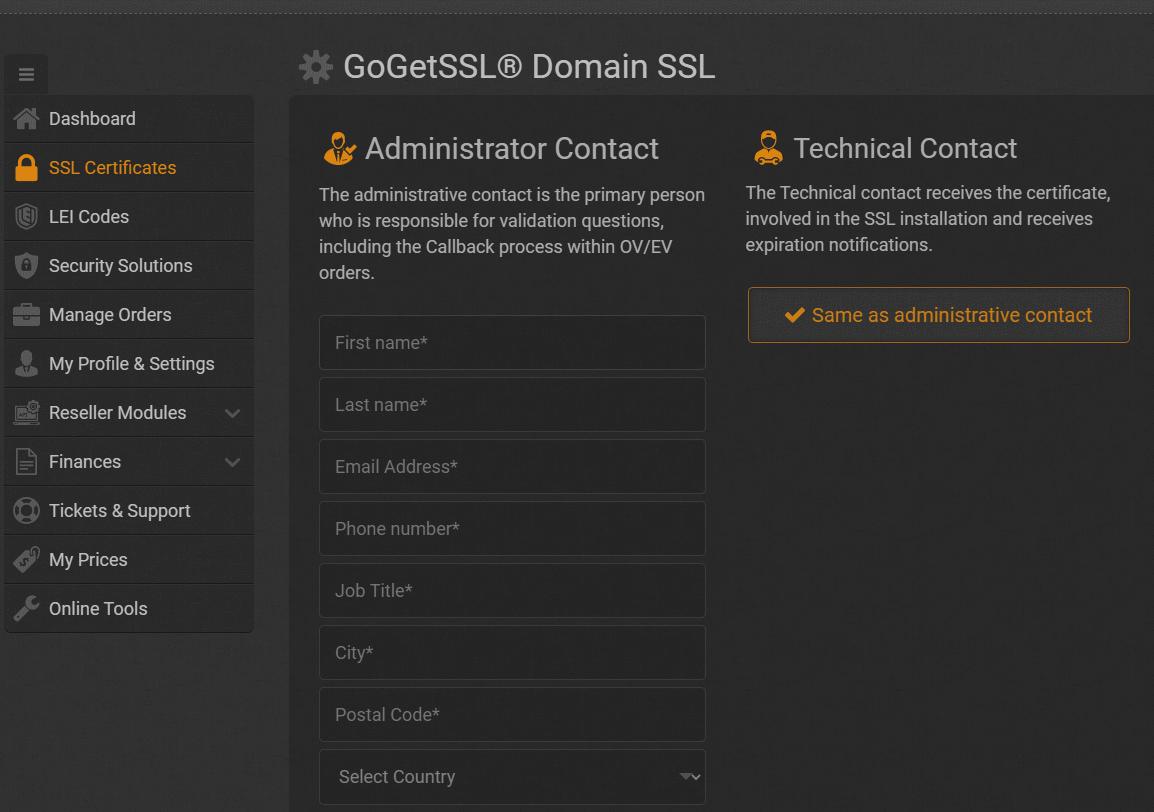
움짤로 만들어놓았으니 각자 개인정보를 입력하면됩니다.
매크로를 이용해서 만드실분들은 116번째에 republic of korea가 있으니 참고해서 만드세요.
4. 도메인 소유에 대해 인증을 합니다.
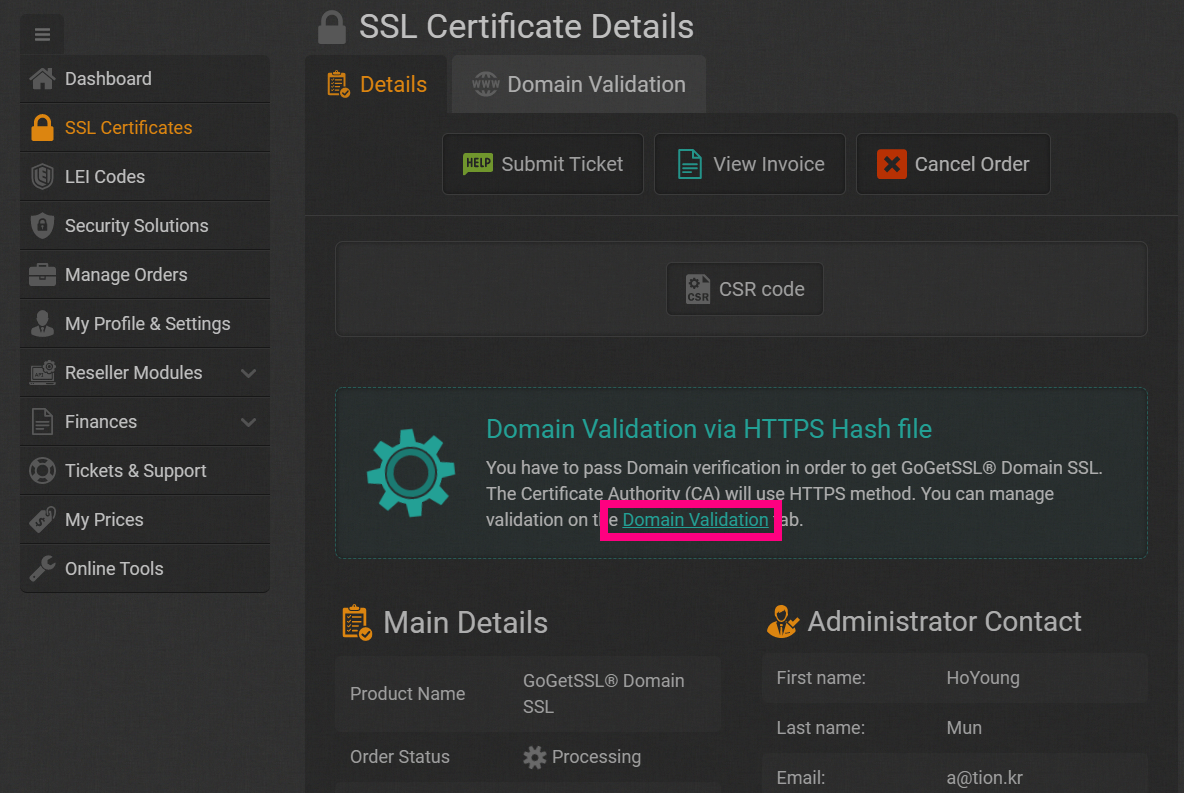
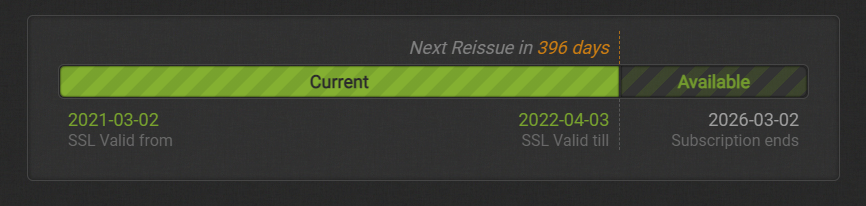
도메인 소유 인증방법은 다양합니다.
도메인을 이용하여 DNS 인증하는법도 있지만 제 경우에는
HTTP접속방식으로 TXT파일을 업로드하고 그 파일이 소유한 도메인으로 접근이 가능하면 인증되는 방법을 선택하였습니다.
우선 폴더를 만들어서 그곳에 아래 이미지를 보고 TXT파일을 다운받아 업로드합니다.
rm -rf 자신의홈페이지ROOT폴더/.well-known/pki-validation;
mkdir 자신의홈페이지ROOT폴더/.well-known;
mkdir 자신의홈페이지ROOT폴더/.well-known/pki-validation;
cd 자신의홈페이지ROOT폴더/.well-known/pki-validation;
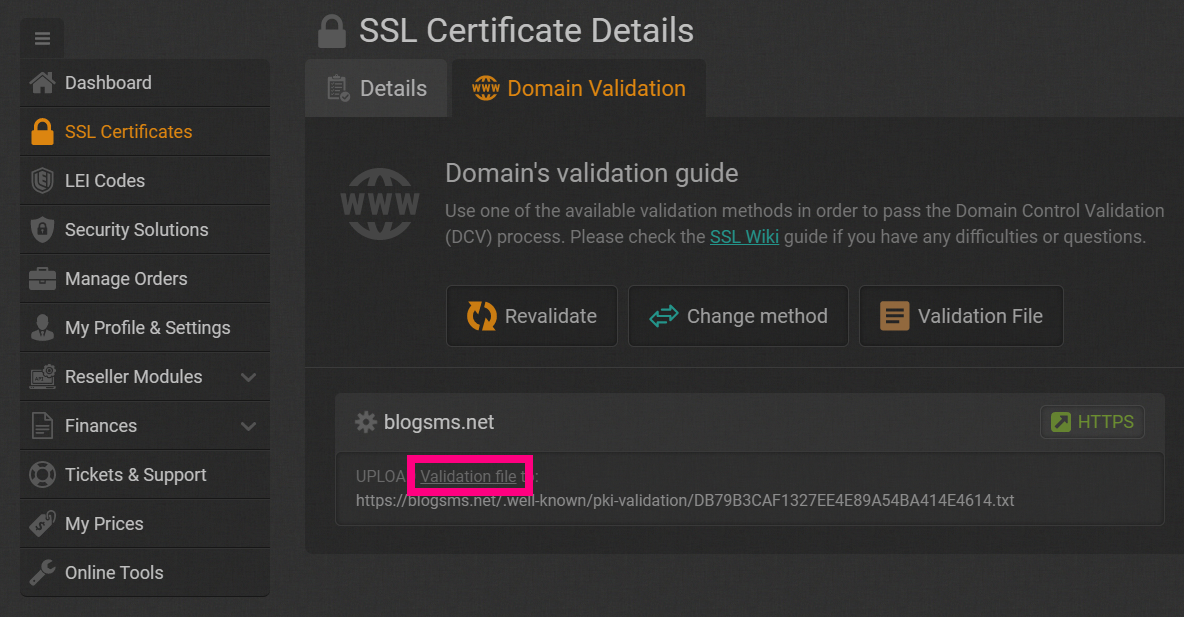
파일을 업로드하고 [ Revalidate ] 버튼을 클릭하면 아래처럼 3분동안 홈페이지에서 확인을 합니다.
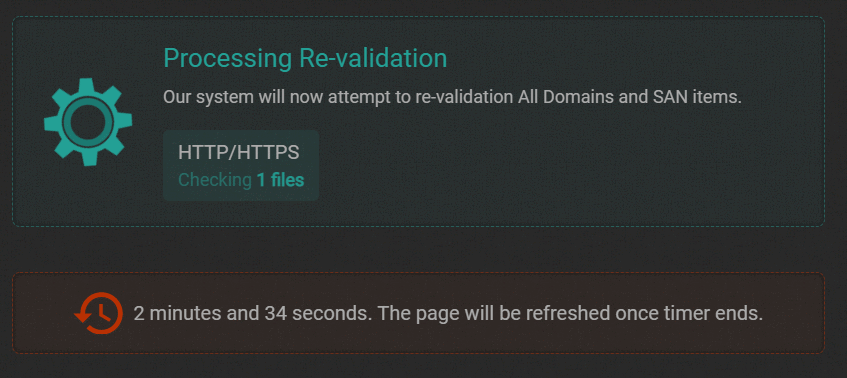

파일이 정상적으로 등록되어 위처럼 나타난다면 도메인 소유가 확인되어 인증이 곧 완료됩니다.
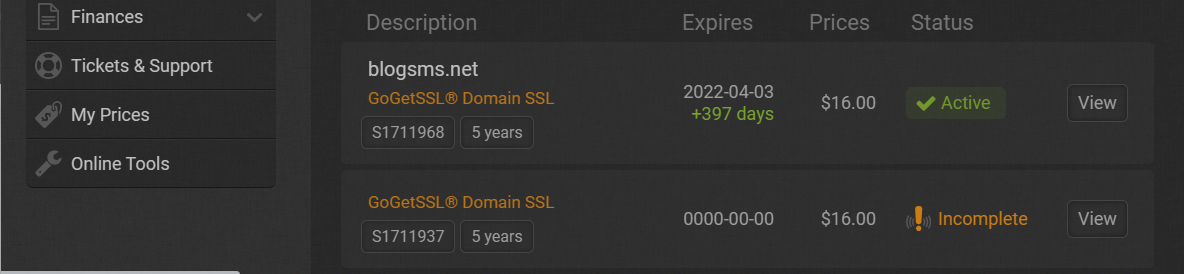
완료가 되어 Status 항목에 [ Active ] 라고 나오면 View를 클릭하여 마지막 단계를 진행합니다.
5. 발급받은 인증서를 다운받아 서버에 설치합니다.
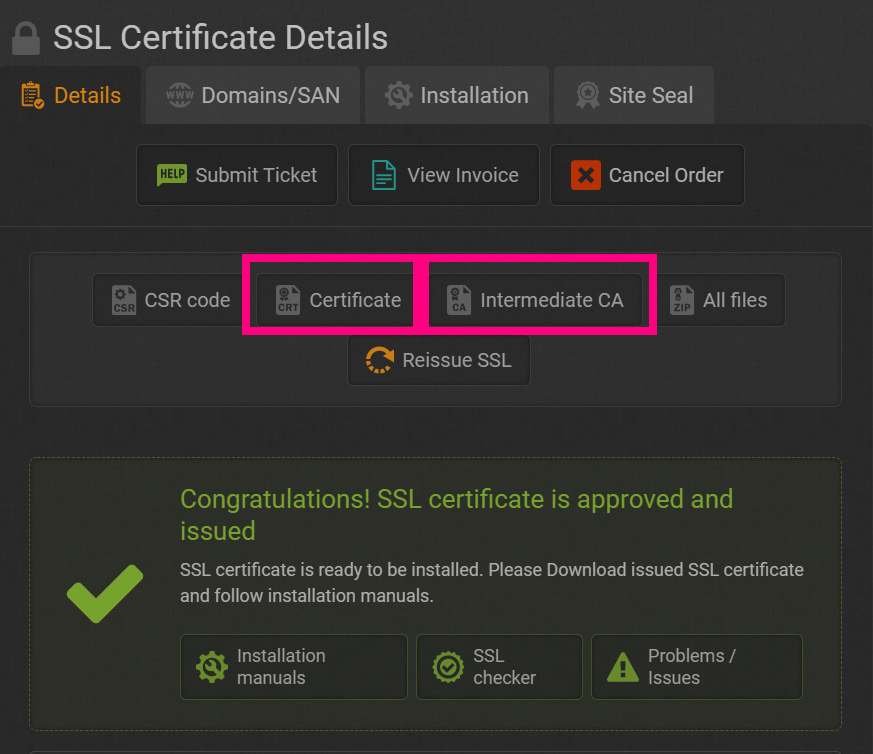
매우 중요한 부분이기도 합니다.
Certificate 버튼을 클릭하고 Intermediate CA 버튼을 클릭하여 각각 파일을 다운받습니다.

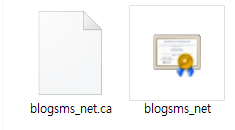
각자 자신만의 위에서 입력한 웹주소를 입력하였다면 아래처럼 처음에 만든 ssl/certs 폴더로 이동합니다.
cd /etc/ssl/certs/blogsms.net;
다운받은 두개의 파일을 그대로 위의 폴더에 업로드합니다.
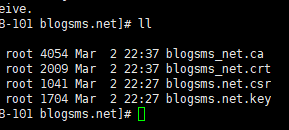
제가 알려드린방법대로 그대로 따라하셨다면 위의 4개의 파일을 모두 확인할 수 있습니다.
blogsms_net.ca
blogsms_net.crt
blogsms.net.csr
blogsms.net.key
파일을 업로드 하였다면 httpd.conf vhost 항목에 아래의 4개의 라인을 추가하여야 합니다.

vi /etc/httpd/conf/httpd.conf
SSLEngine ON
SSLCertificateKeyFile /etc/ssl/certs/blogsms.net/blogsms.net.key
SSLCertificateFile /etc/ssl/certs/blogsms.net/blogsms_net.crt
SSLCACertificateFile /etc/ssl/certs/blogsms.net/blogsms_net.ca
이때 주의할점은! 꼭 운영중인 도메인의 VHOST 항목안에 넣어야합니다.

service httpd restart
이제 아파치서버를 재구동하면 SSL 인증기간이 1년, 2년 연장되어있습니다.
이때 에러가 나타나는 분들이 계신다면 대부분 파일이 없거나 파일주소를 잘못입력했거나
파일이름을 그대로 복사하지 않고 직접 타이핑해서 오탈자가 생겼을때일겁니다.
혹은 처음 ssl을 신청했다면 mod_ssl.so 파일이 없는 경우인데 얼른 아래 명령어로 설치하세요.
yum install mod_ssl -y
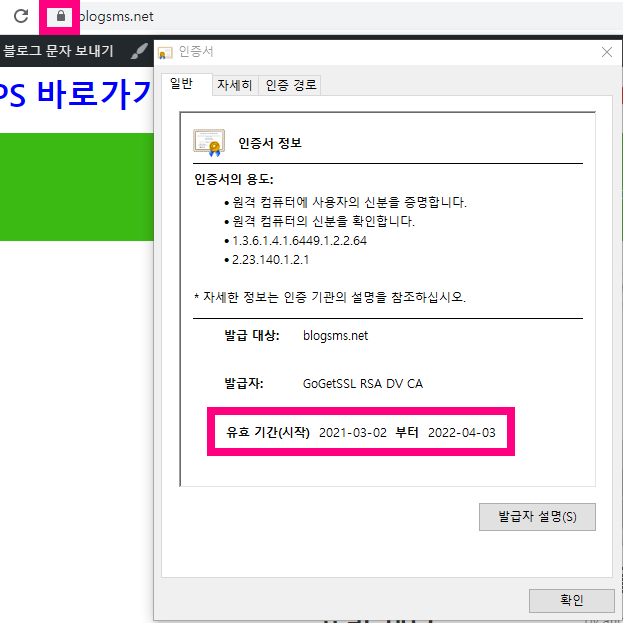
총 5년짜리를 구입했으니 1년 2년 후에 다시 남은 기간을 또 재갱신 하여 사용하면 됩니다.
[자동스크롤]150,500[/자동스크롤]
![[Solved] Your page is not mobile friendly google 2 워드프레스](https://vlog.tion.co.kr/wp-content/uploads/2021/04/624.png)
![[Solved] Your page is not mobile friendly google 3 워드프레스](https://vlog.tion.co.kr/wp-content/uploads/2021/04/803.png)
![[Solved] Your page is not mobile friendly google 4 워드프레스](https://vlog.tion.co.kr/wp-content/uploads/2021/04/199-1.png)
![[Solved] Your page is not mobile friendly google 5 워드프레스](https://vlog.tion.co.kr/wp-content/uploads/2021/04/492.png)
![[Solved] Your page is not mobile friendly google 6 워드프레스](https://vlog.tion.co.kr/wp-content/uploads/2021/04/598.png)
![[Solved] Your page is not mobile friendly google 7 워드프레스](https://vlog.tion.co.kr/wp-content/uploads/2021/04/432.png)
![[Solved] Your page is not mobile friendly google 8 워드프레스](https://vlog.tion.co.kr/wp-content/uploads/2021/04/752-1.png)
![[Solved] Your page is not mobile friendly google 9 워드프레스](https://vlog.tion.co.kr/wp-content/uploads/2021/04/390-1.png)
![[Solved] Your page is not mobile friendly google 10 워드프레스](https://vlog.tion.co.kr/wp-content/uploads/2021/04/475.png)
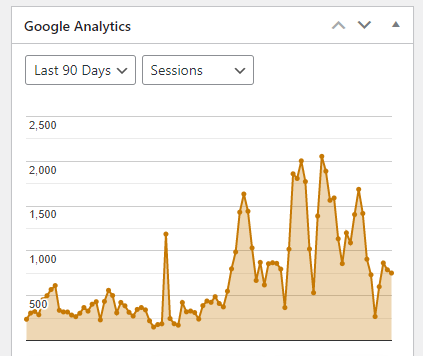
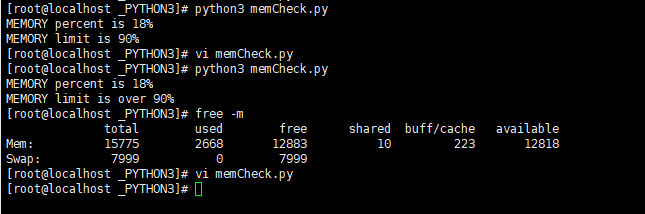
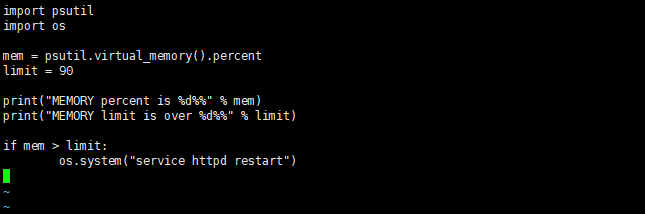
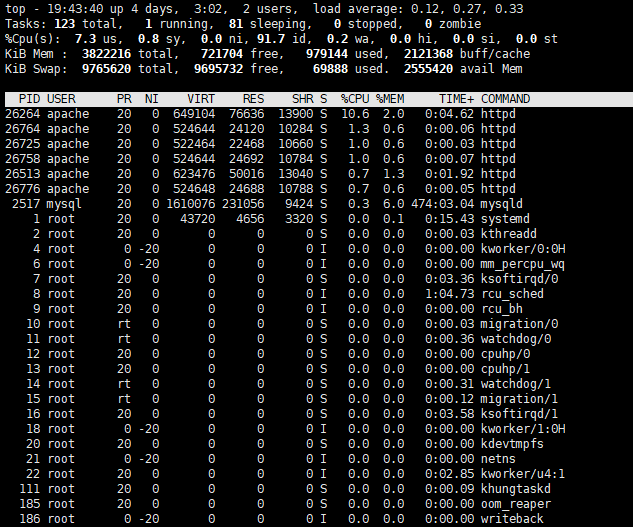

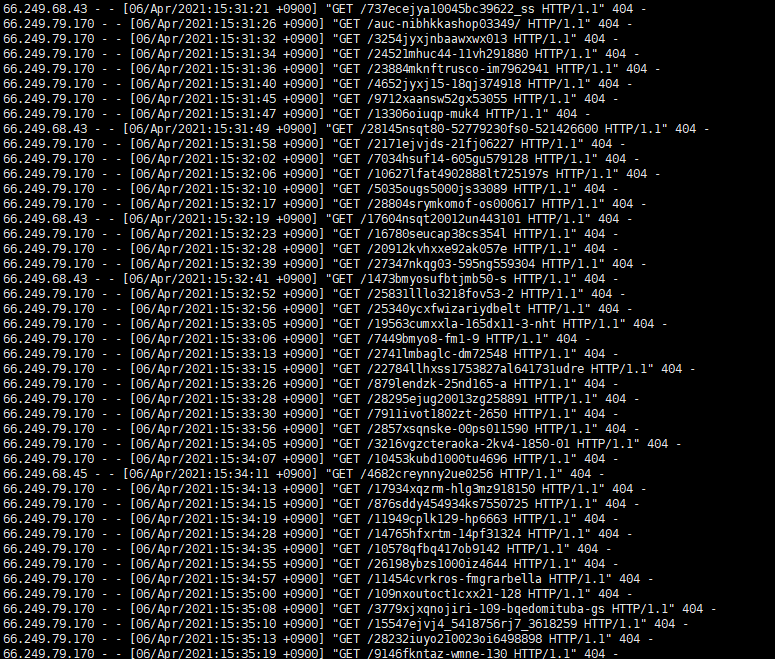
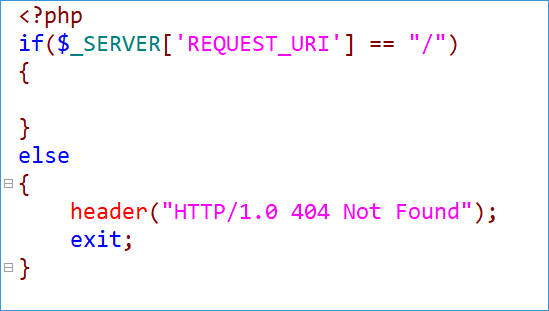
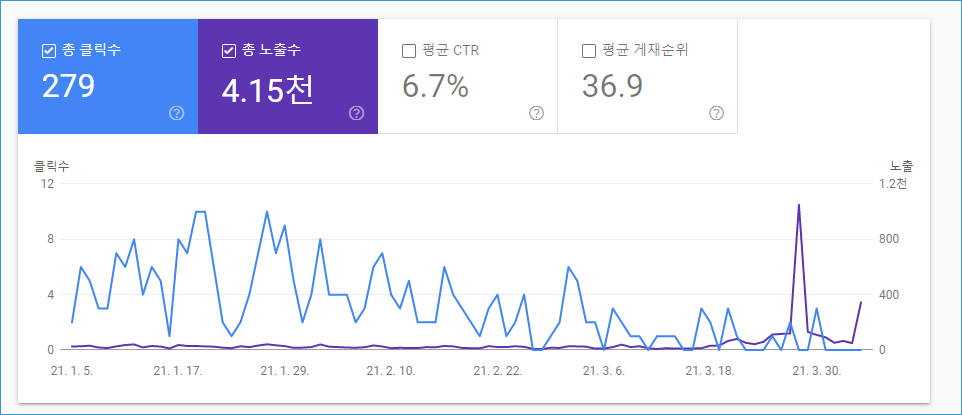
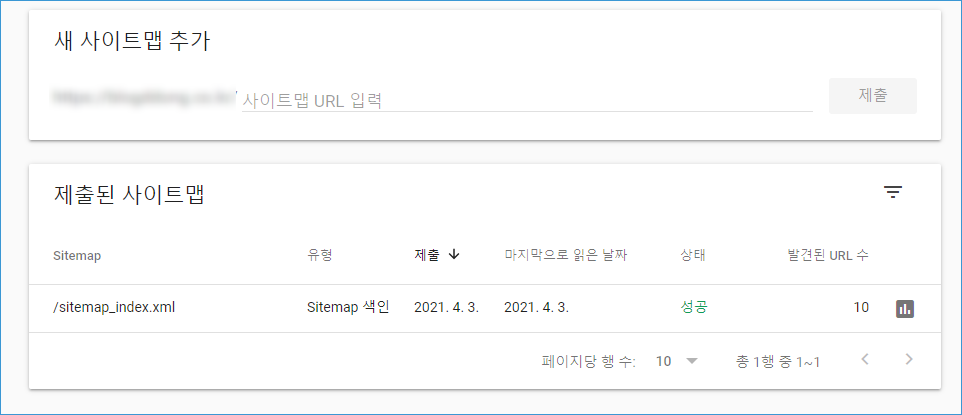
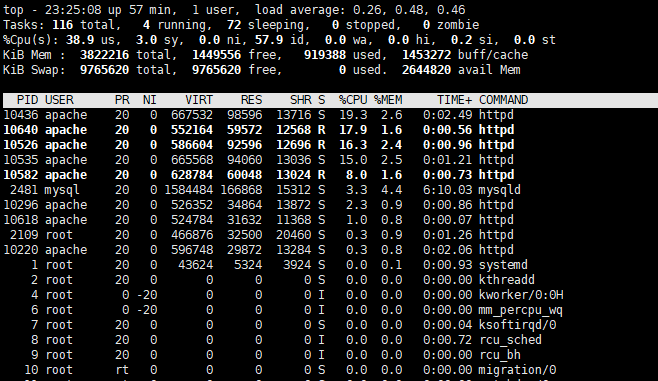
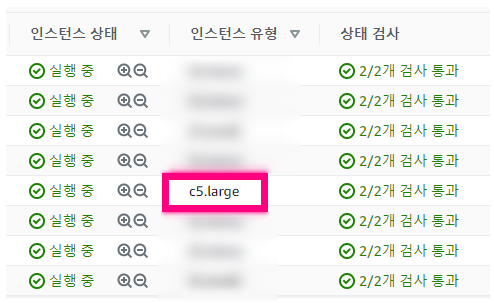
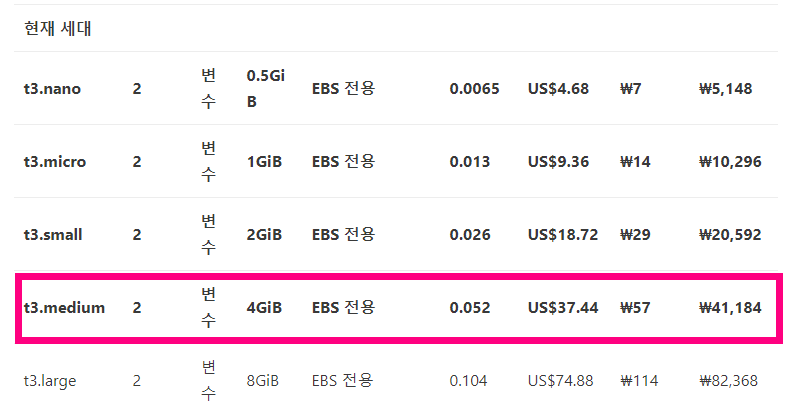
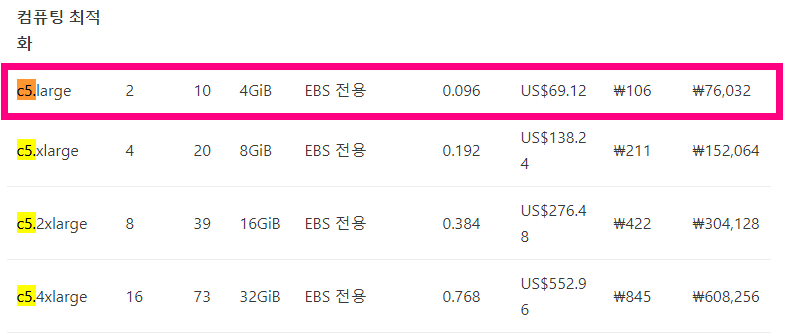

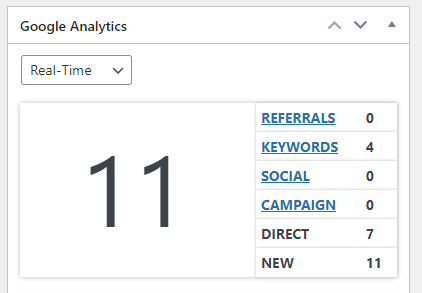
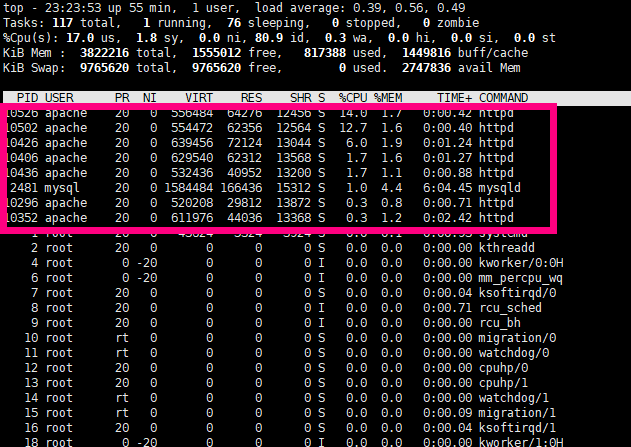
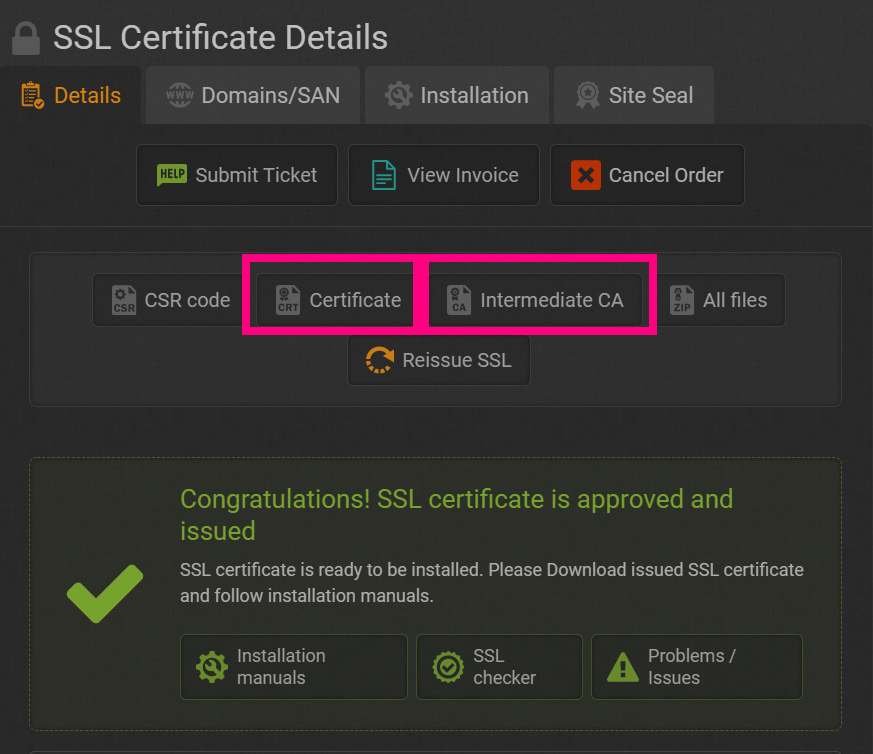
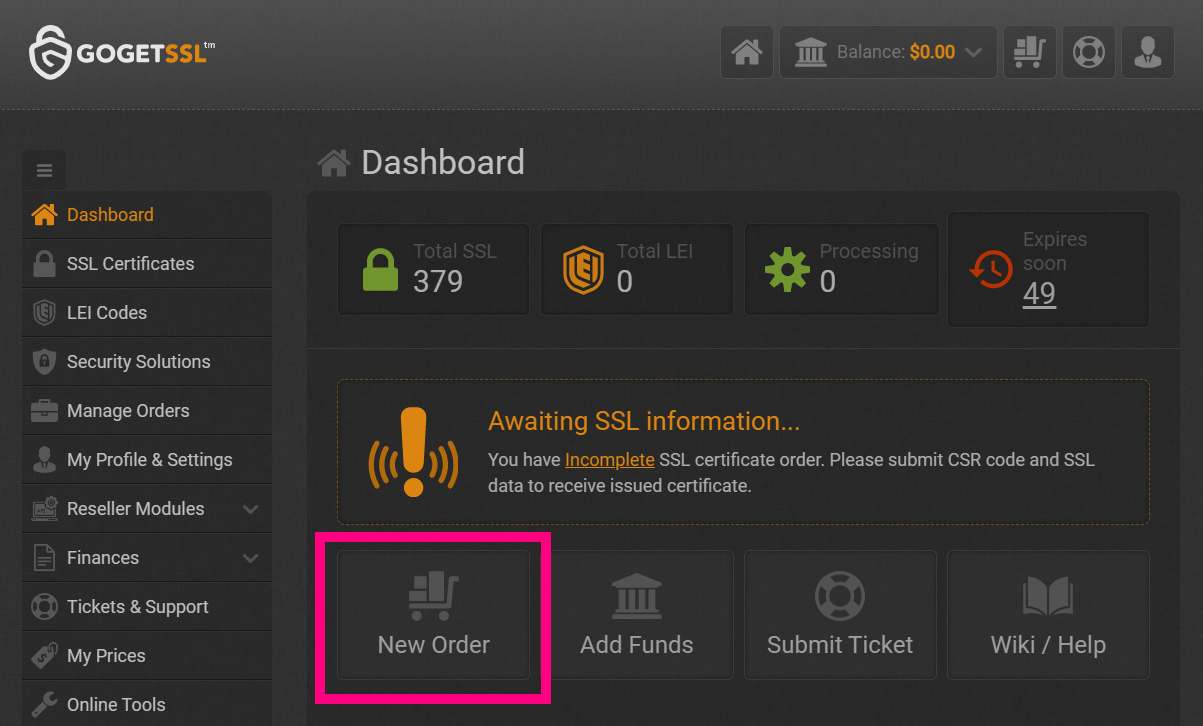
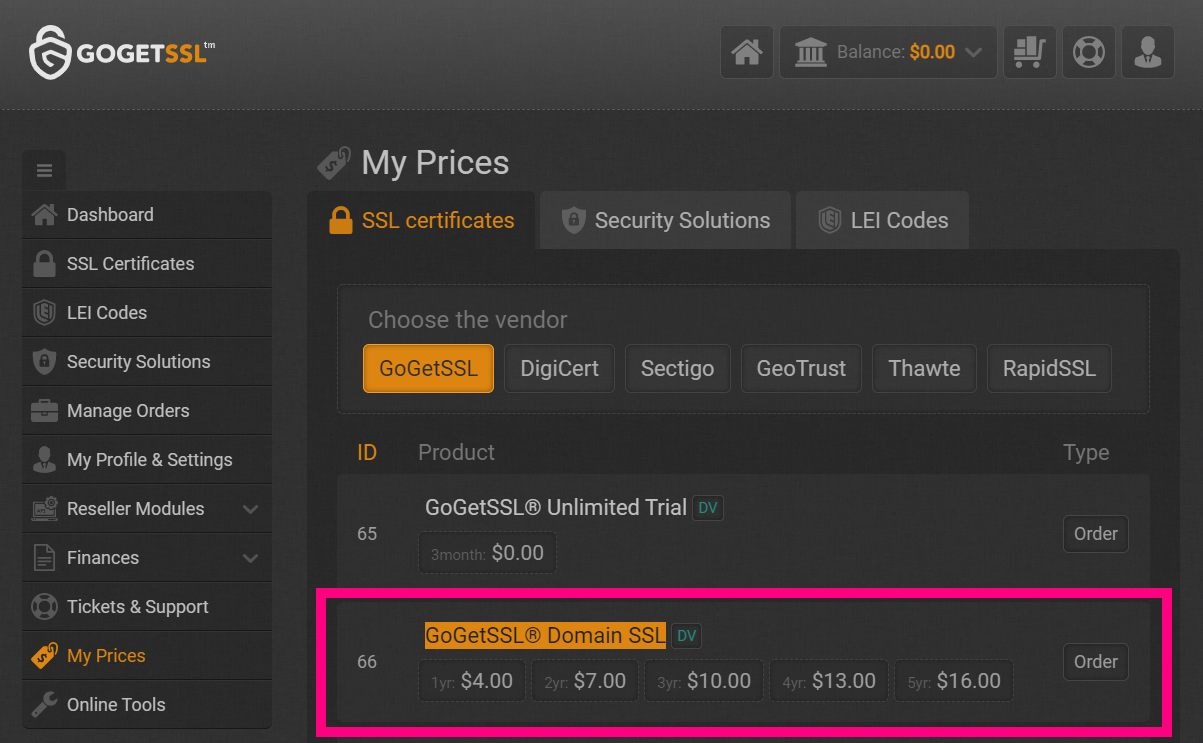
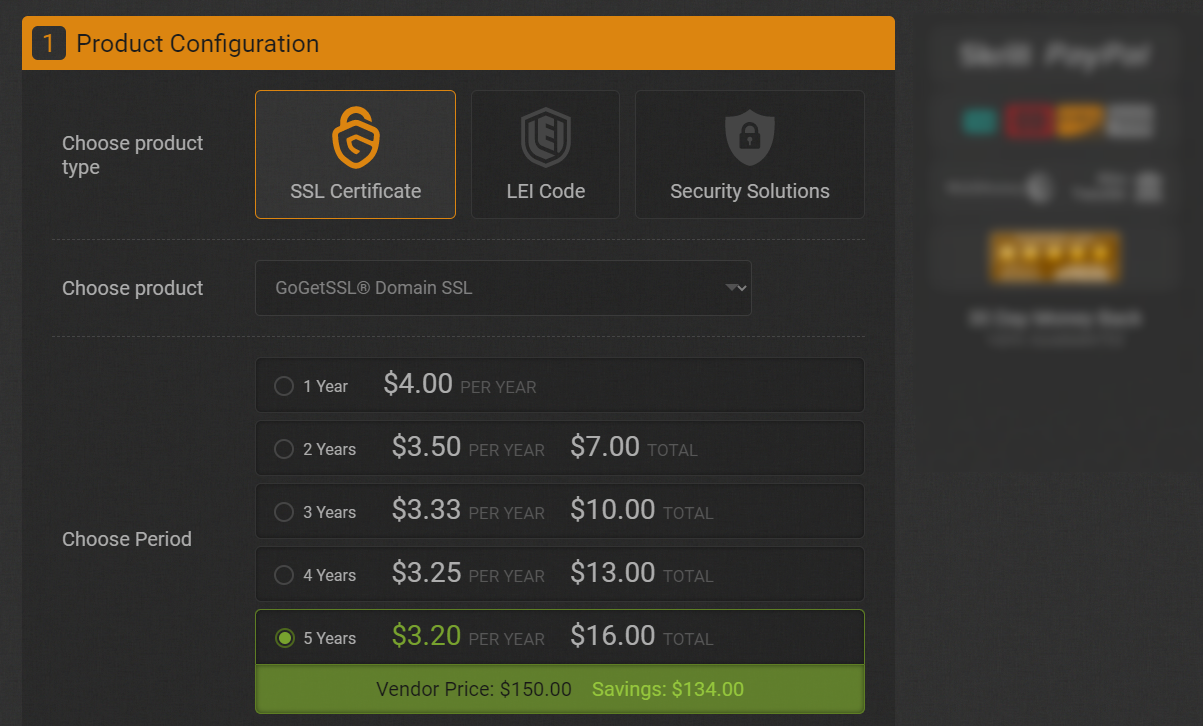
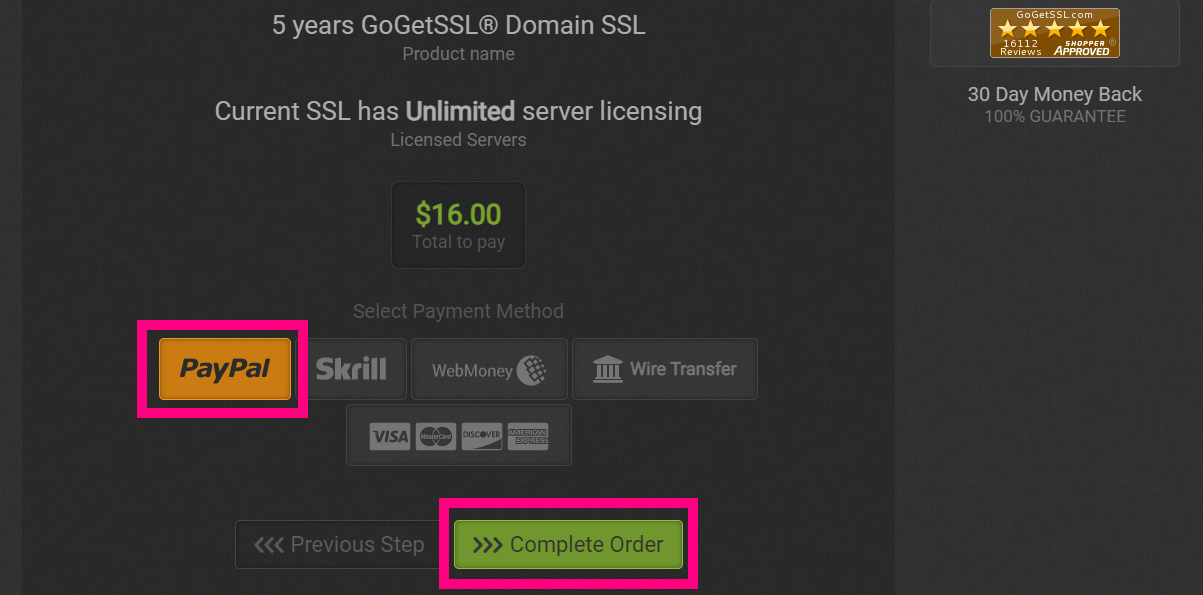
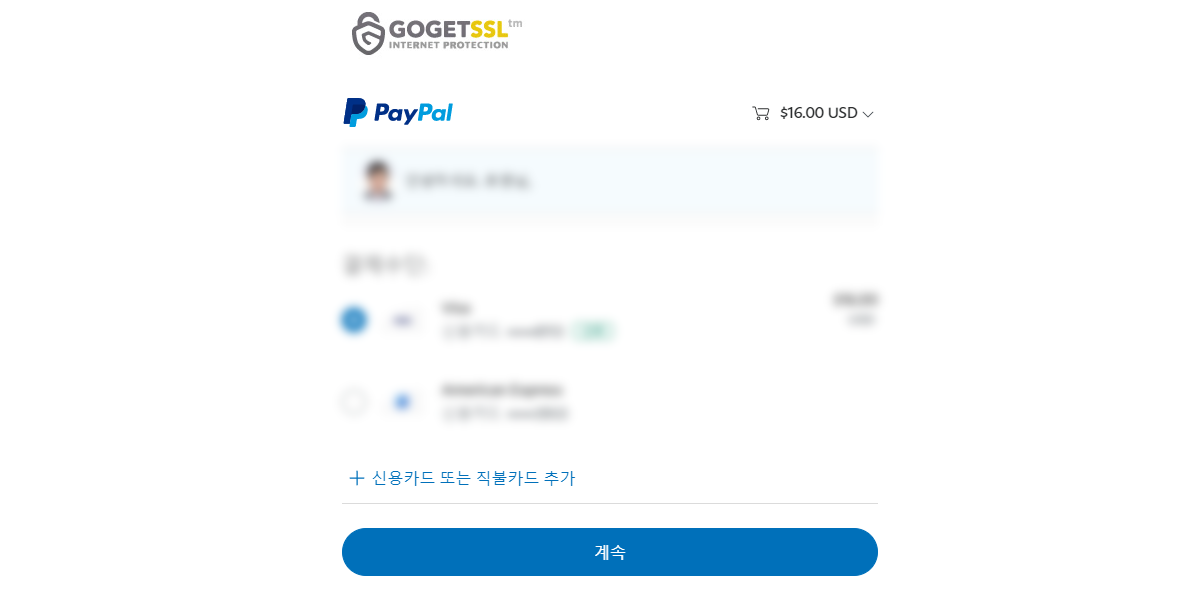
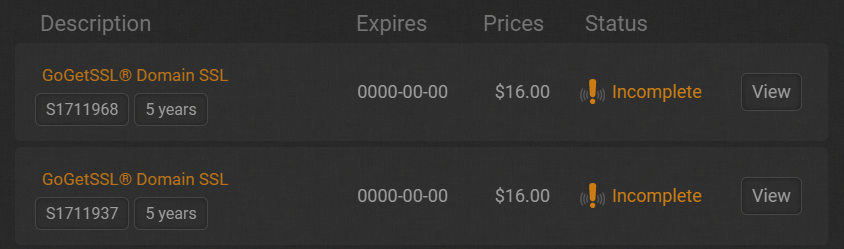
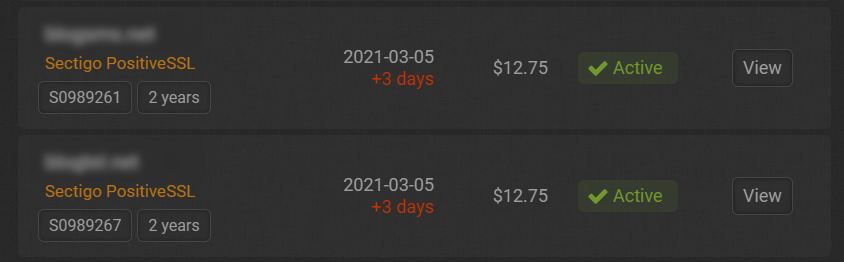
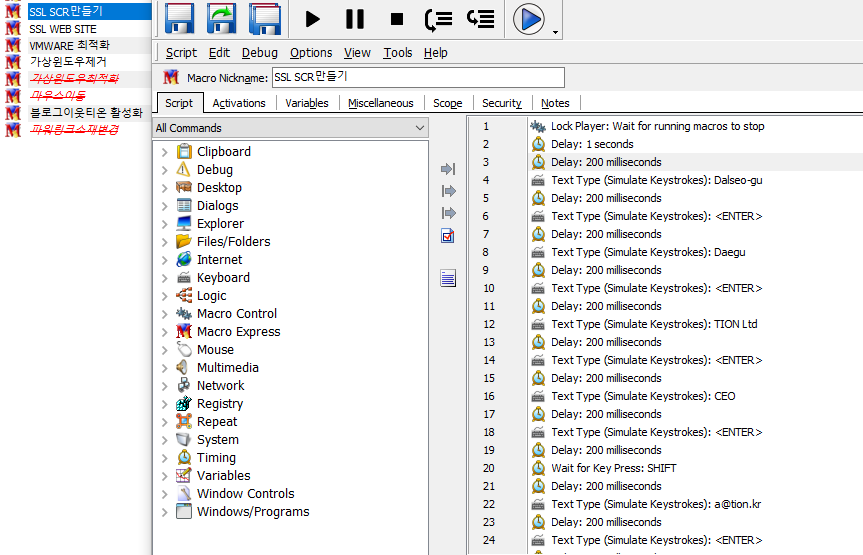
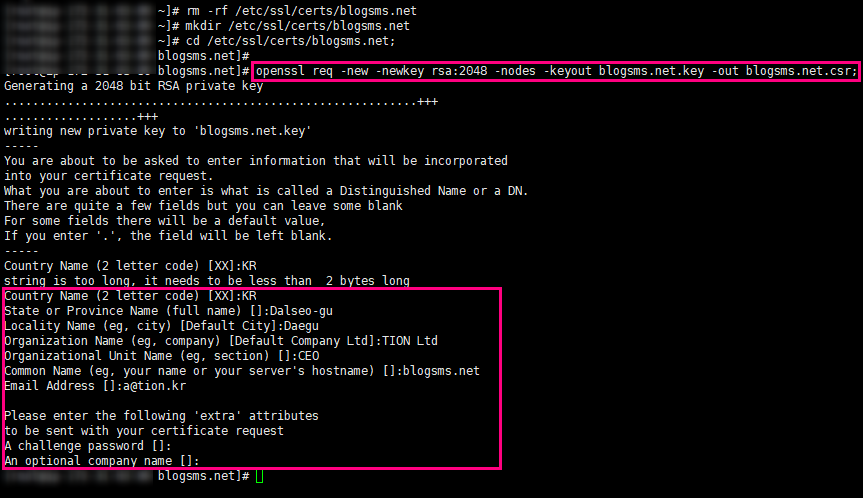
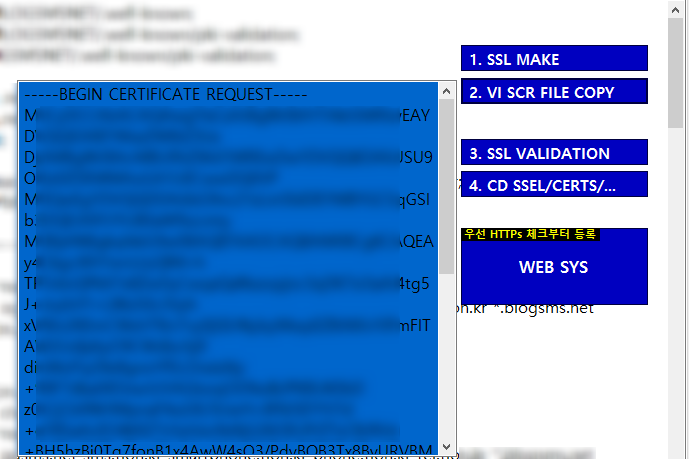
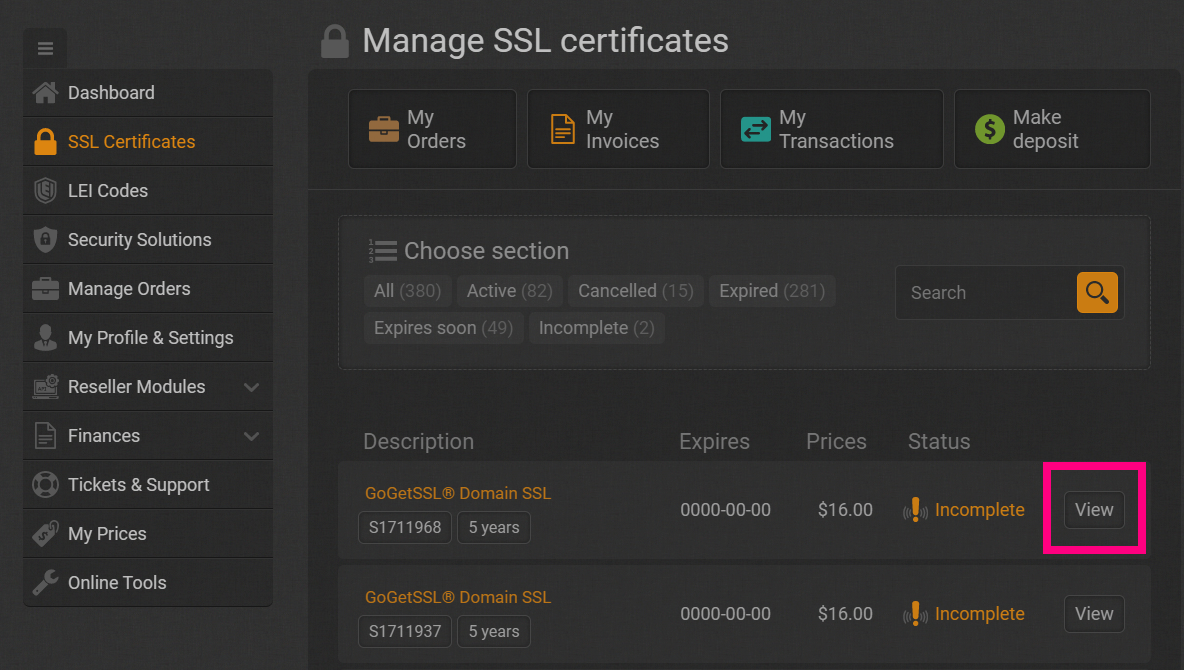
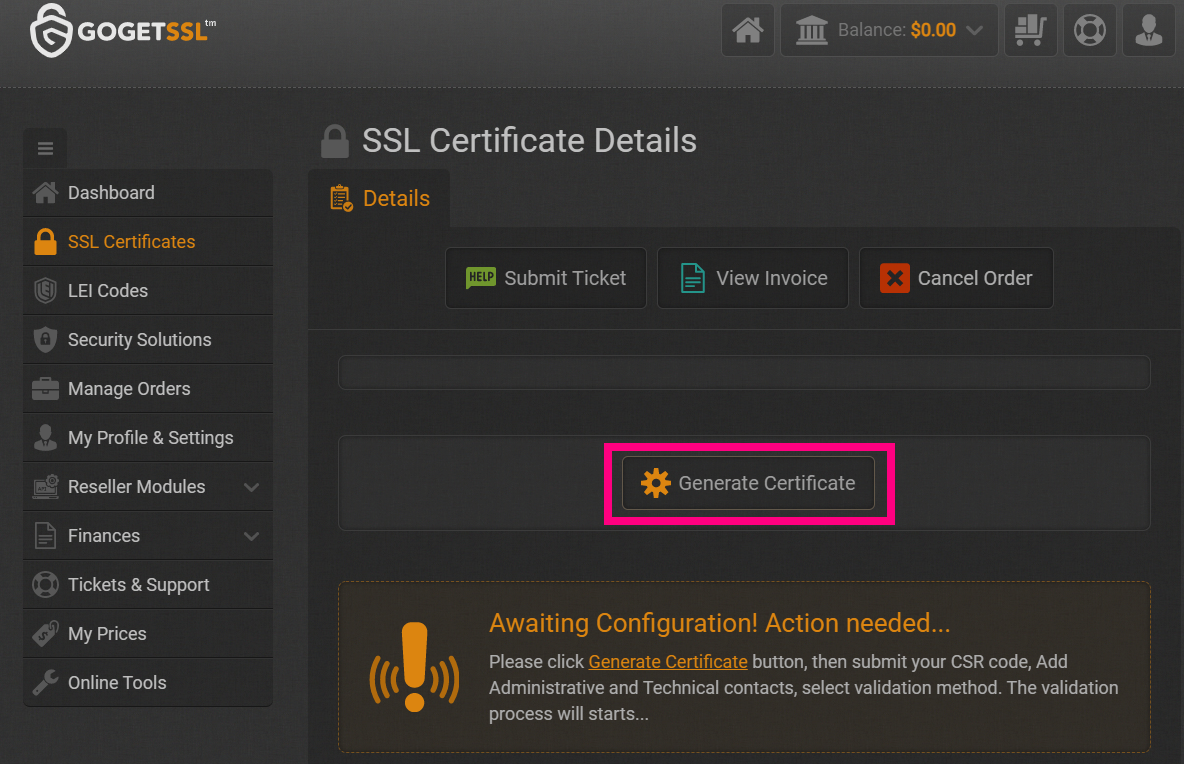
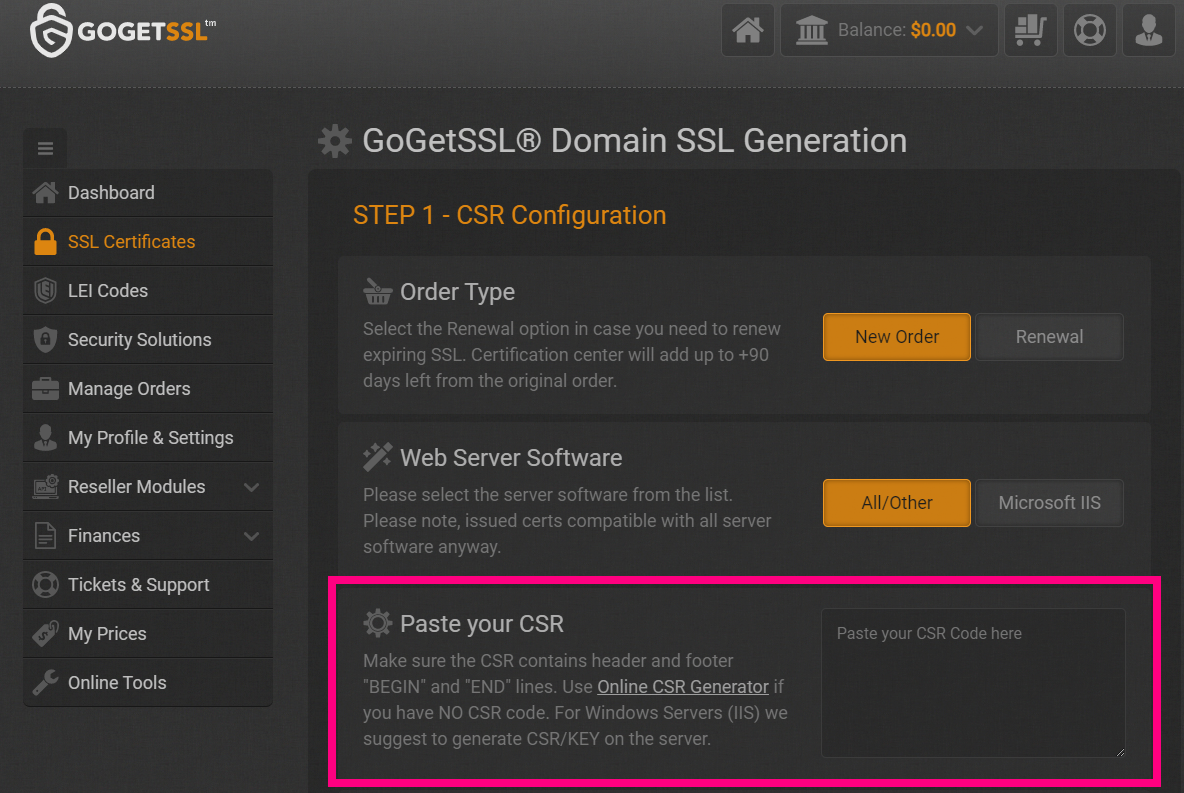
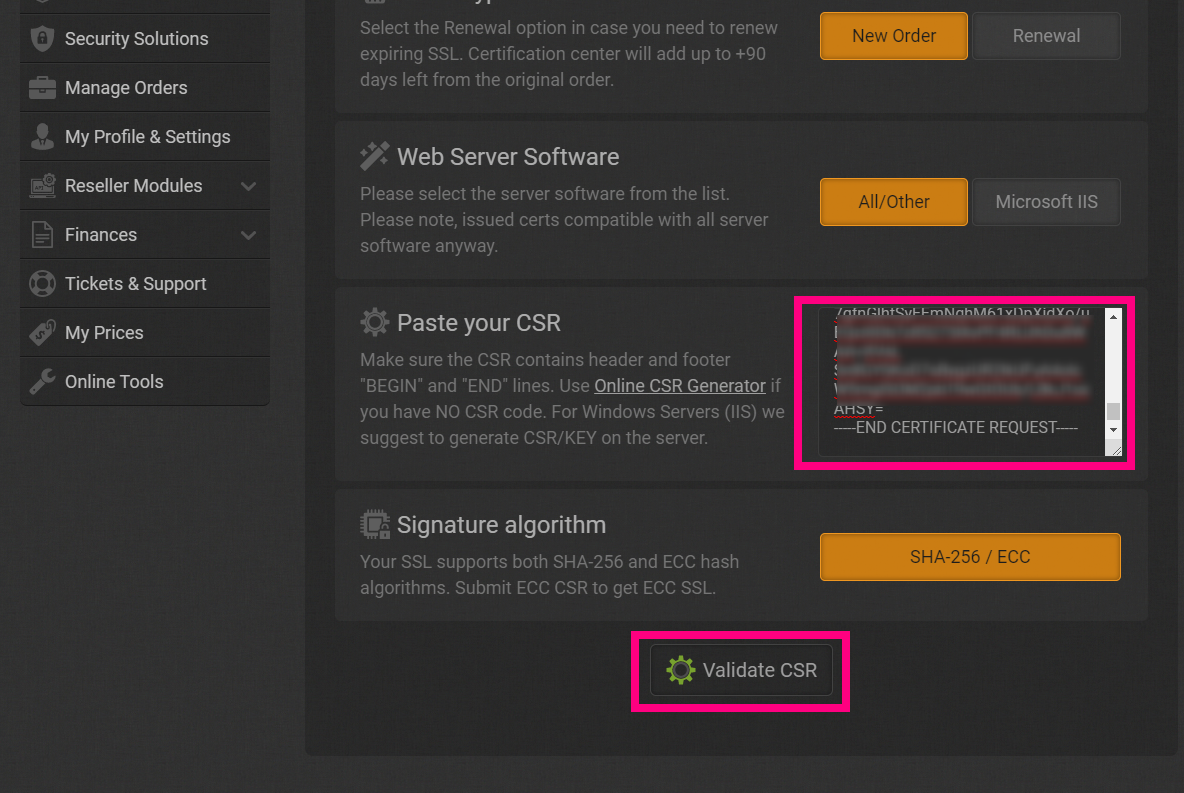
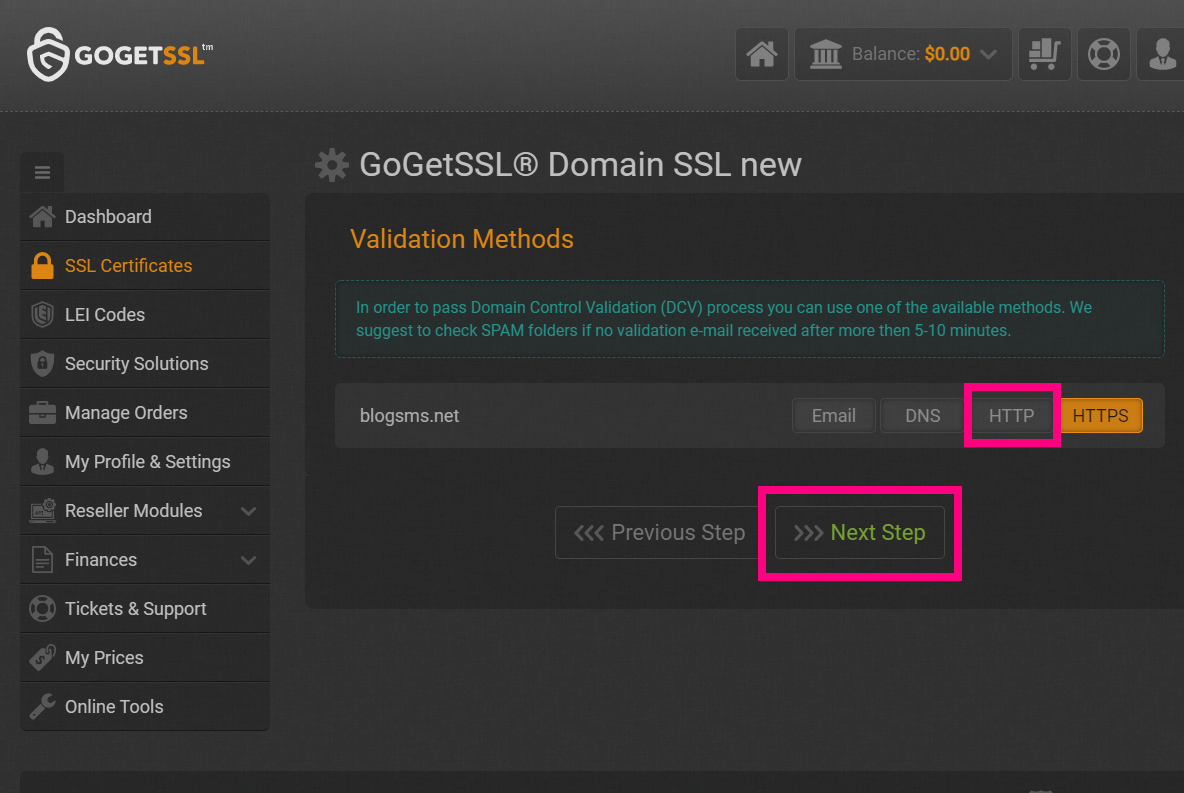
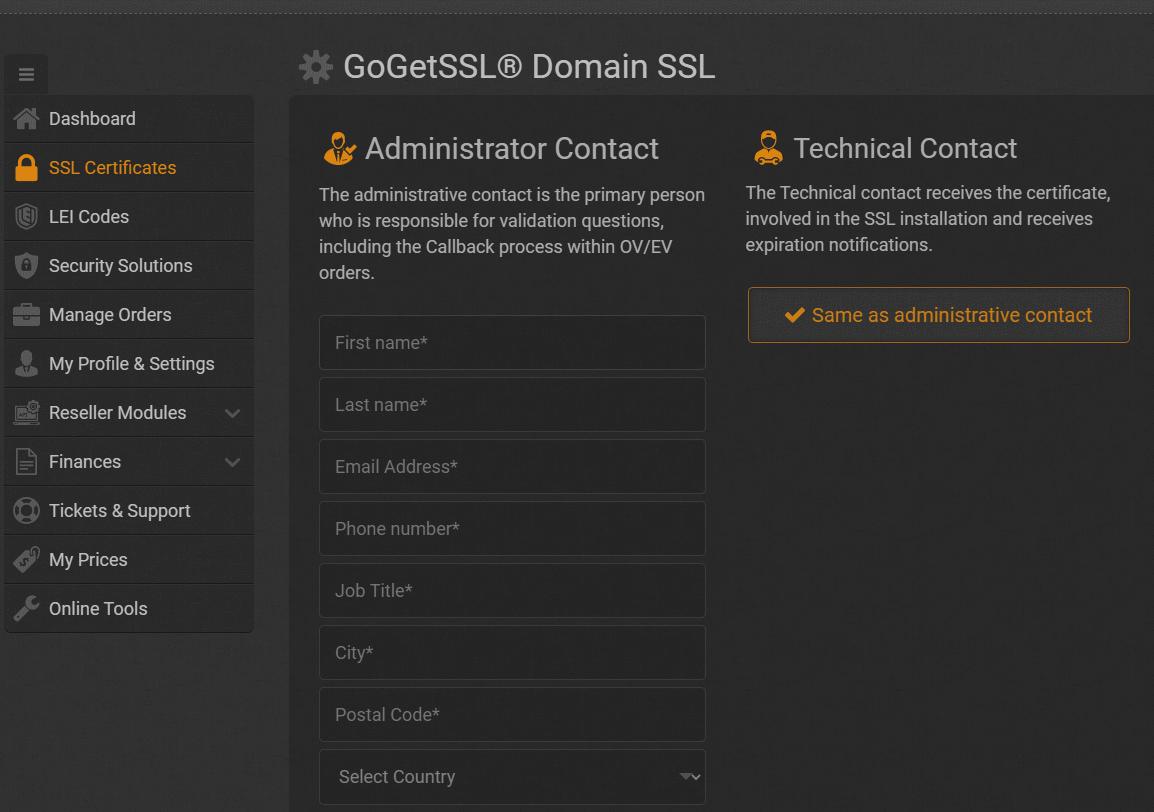
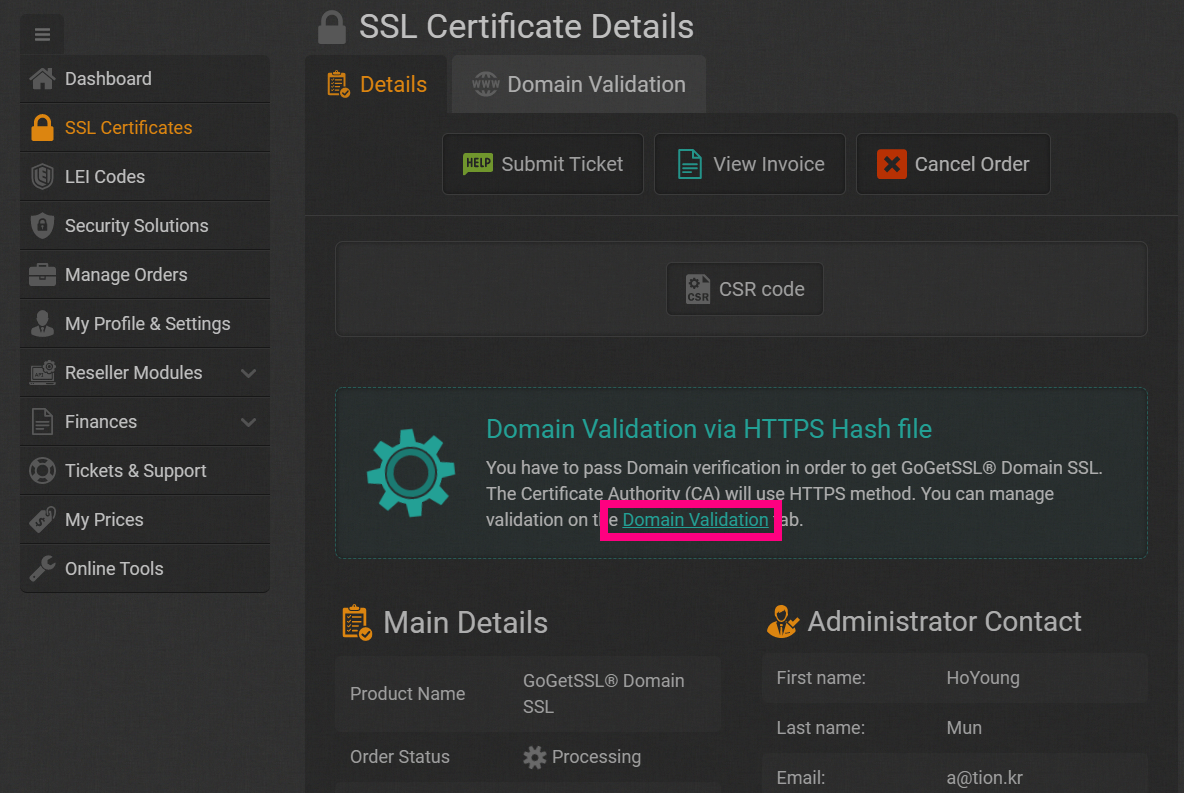
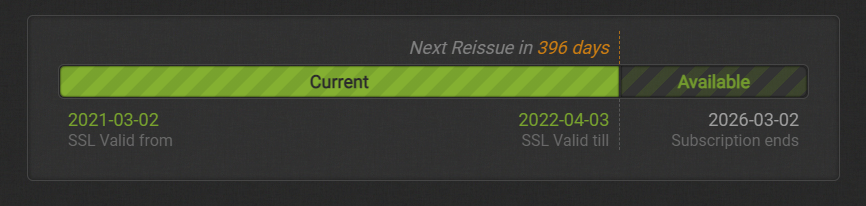
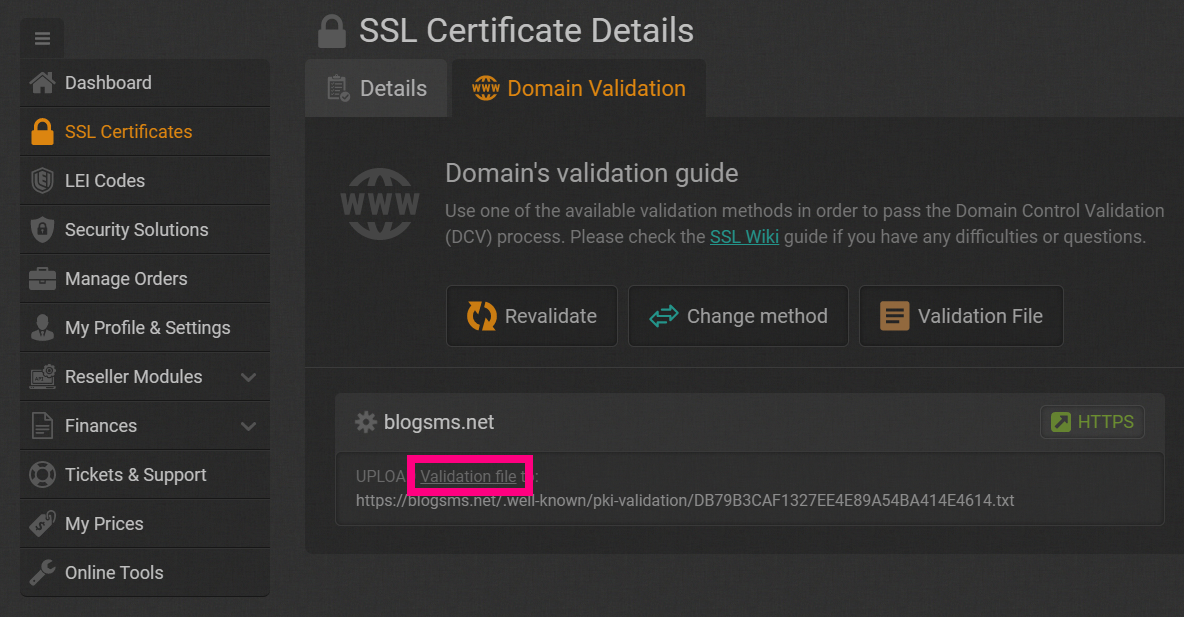
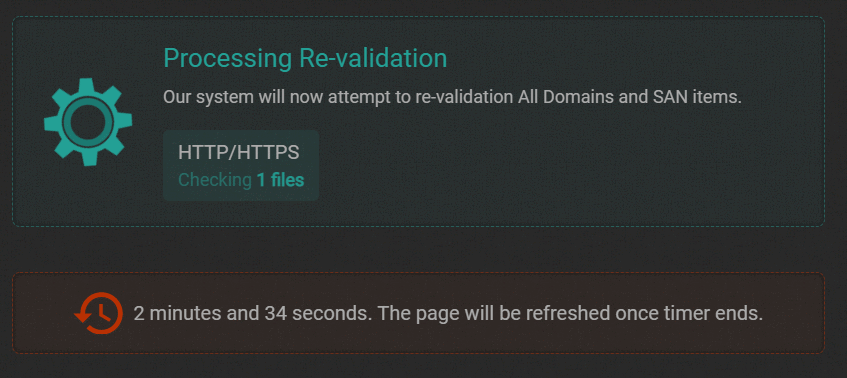

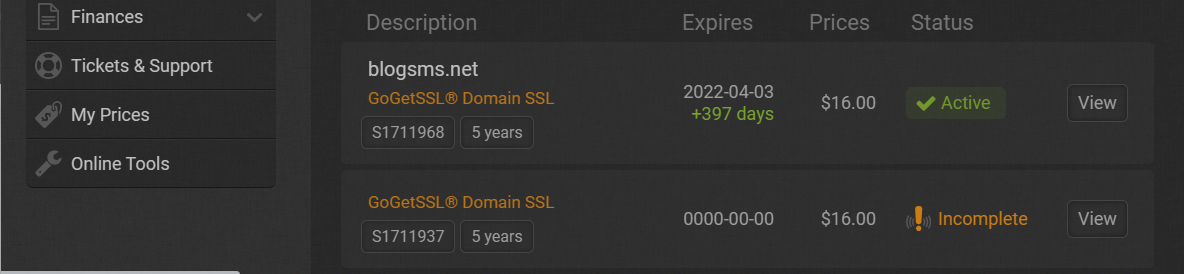

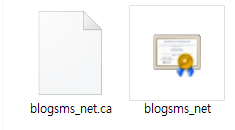
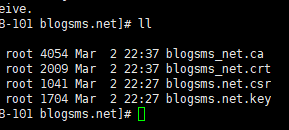


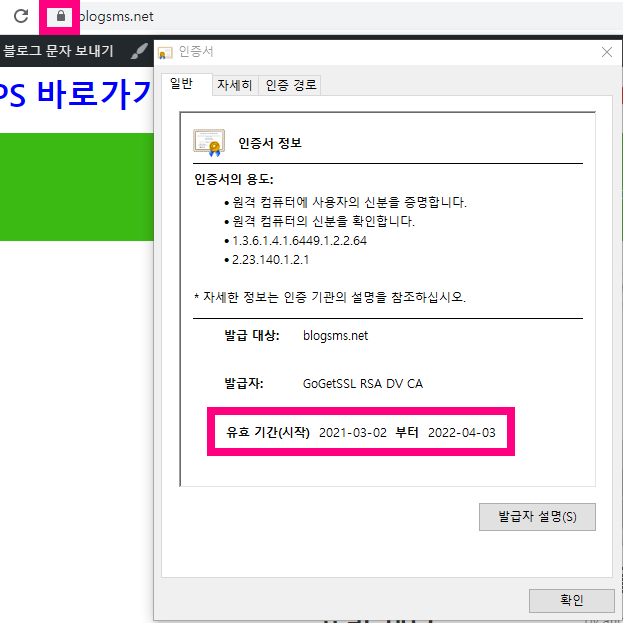
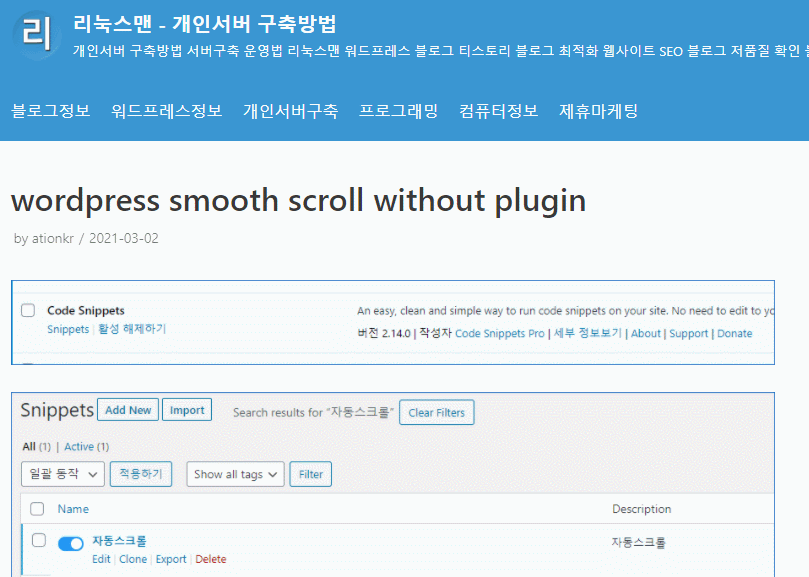

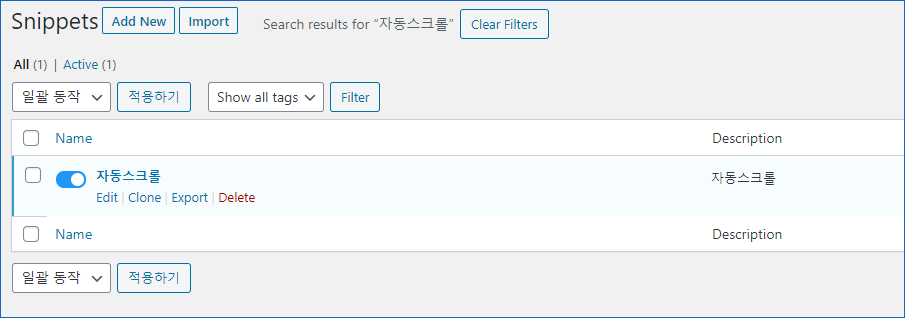
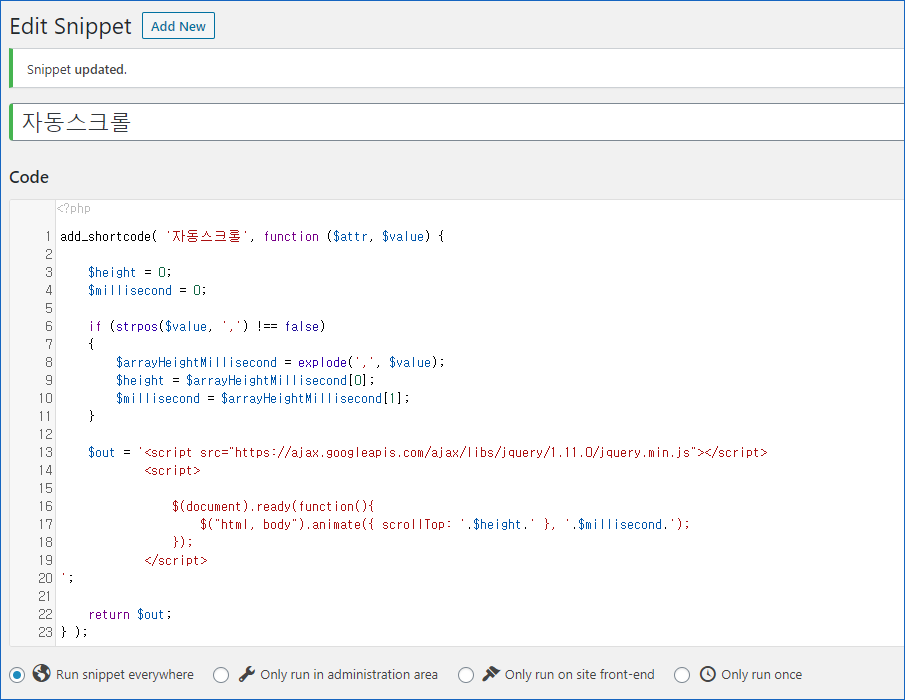
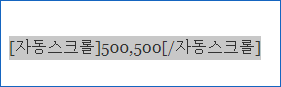
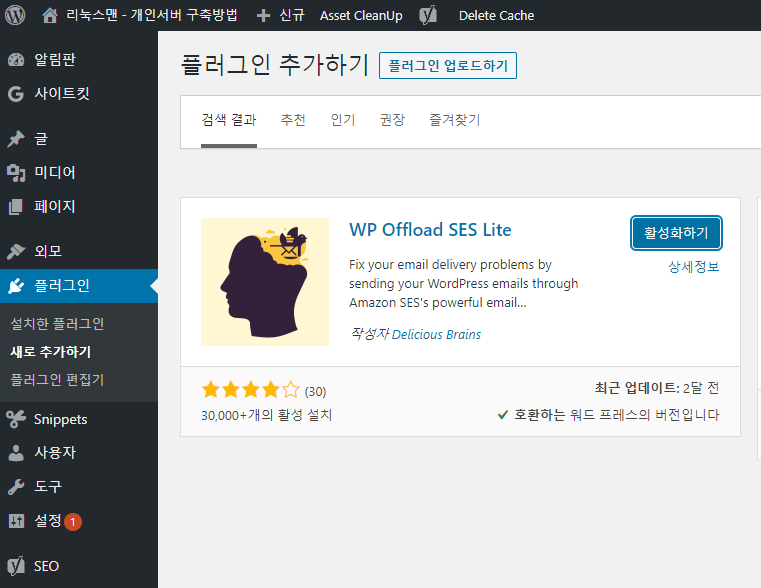
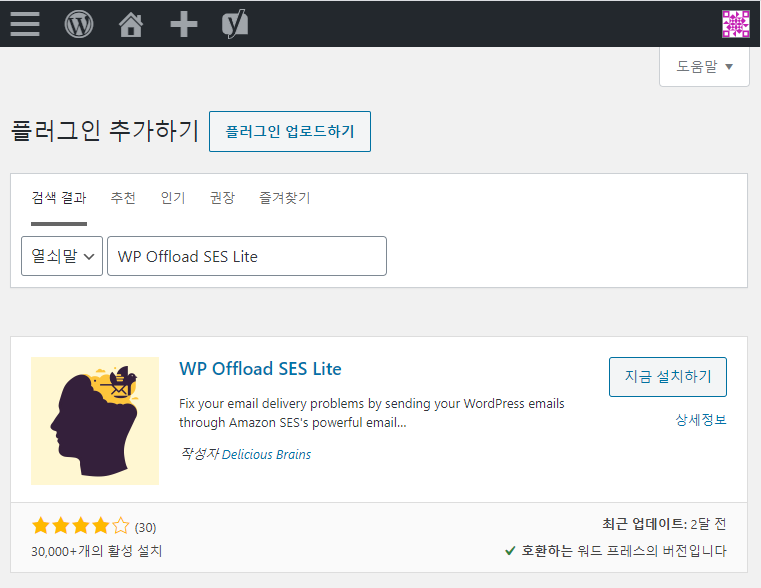
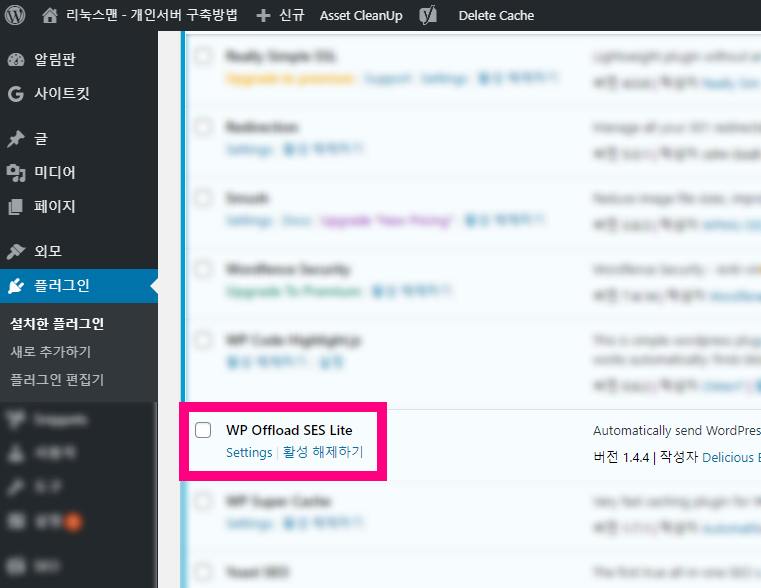
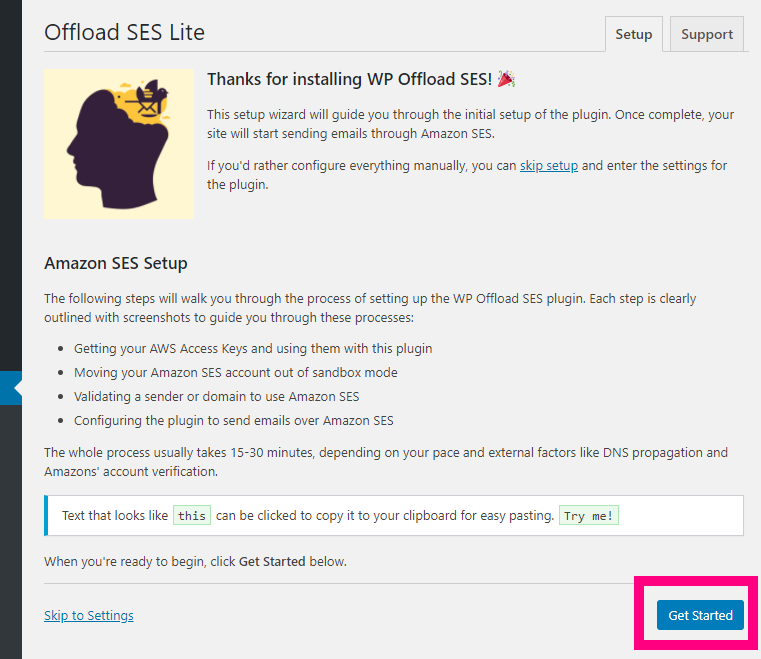
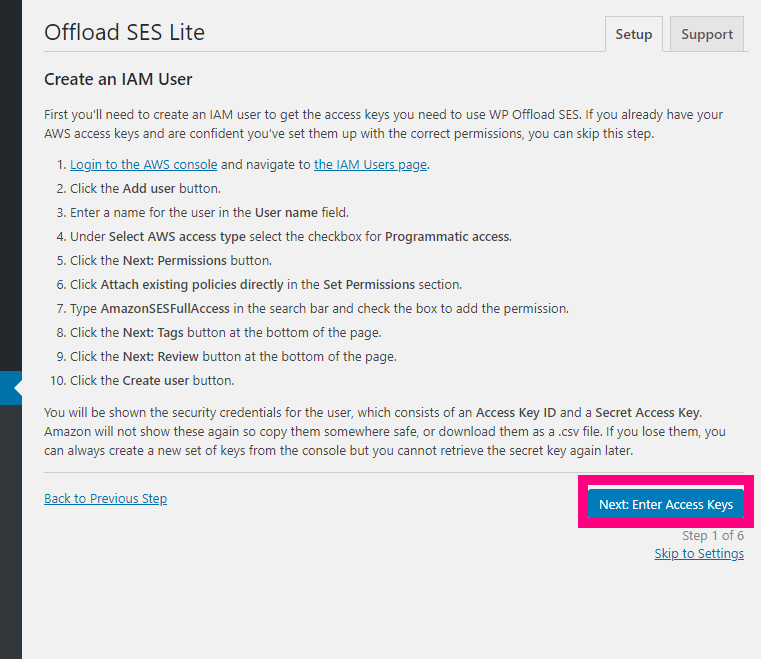
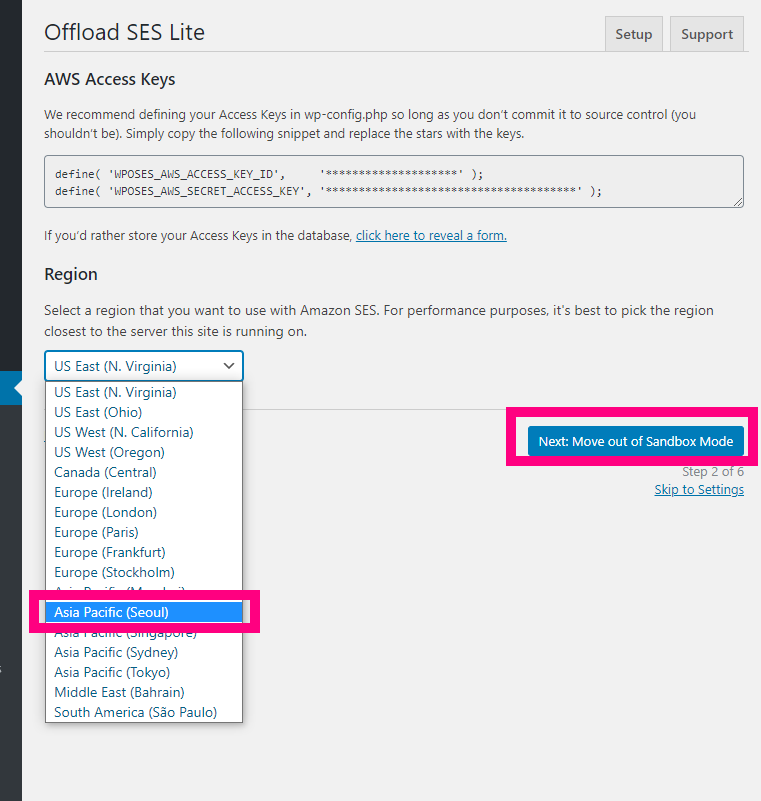
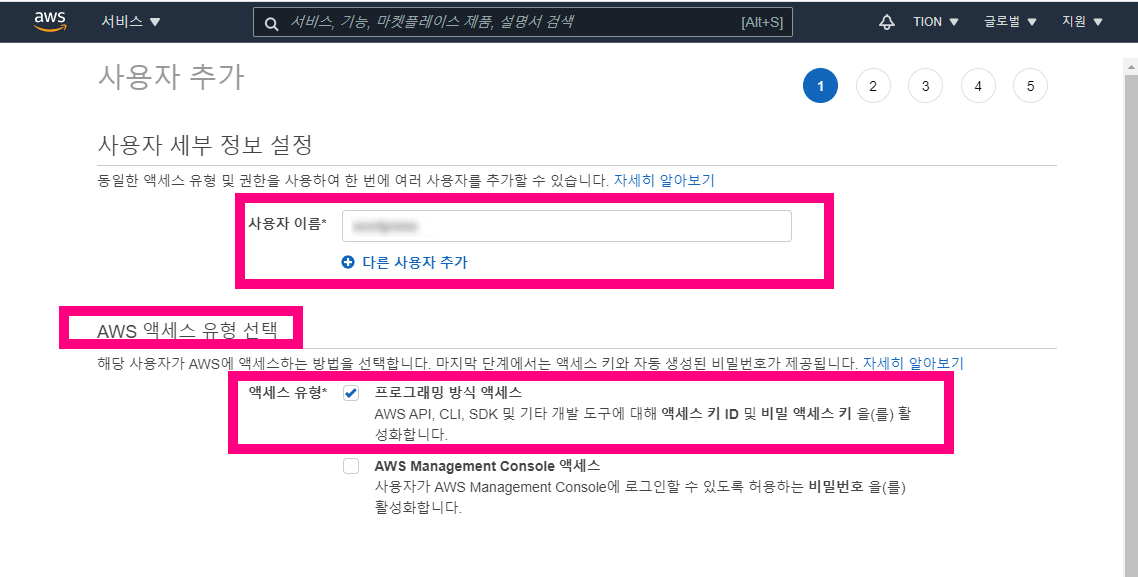
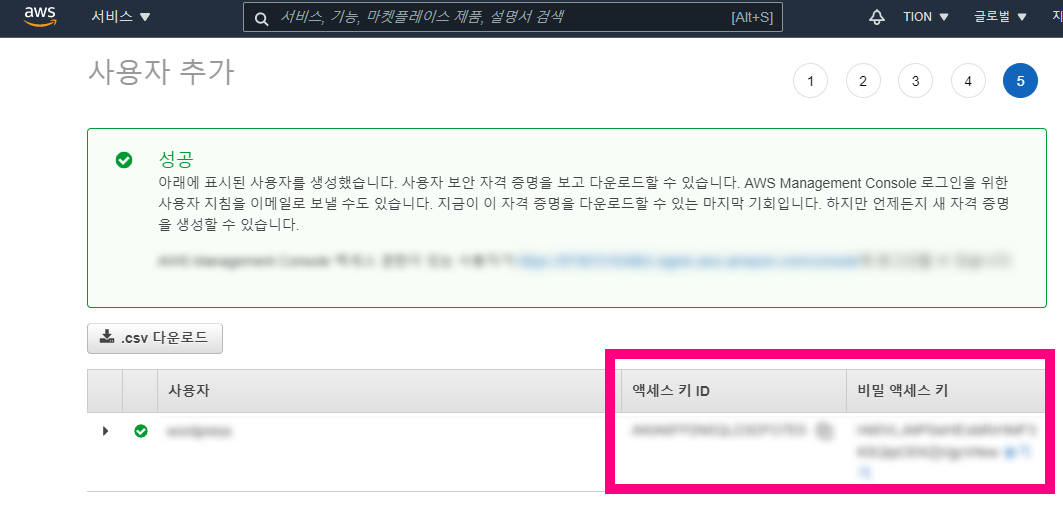
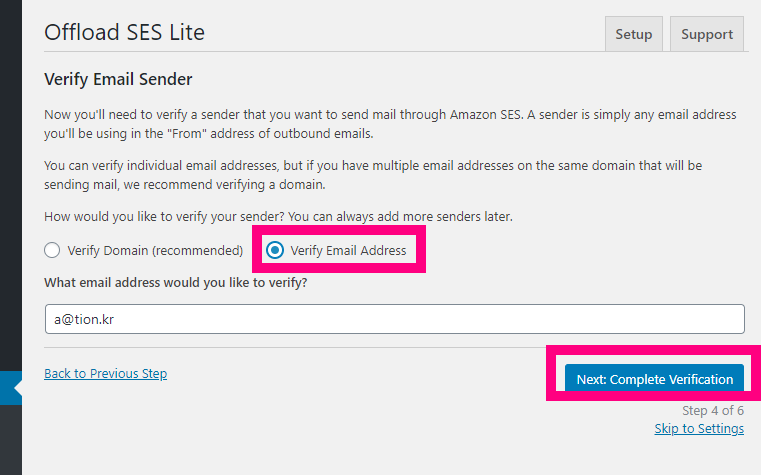
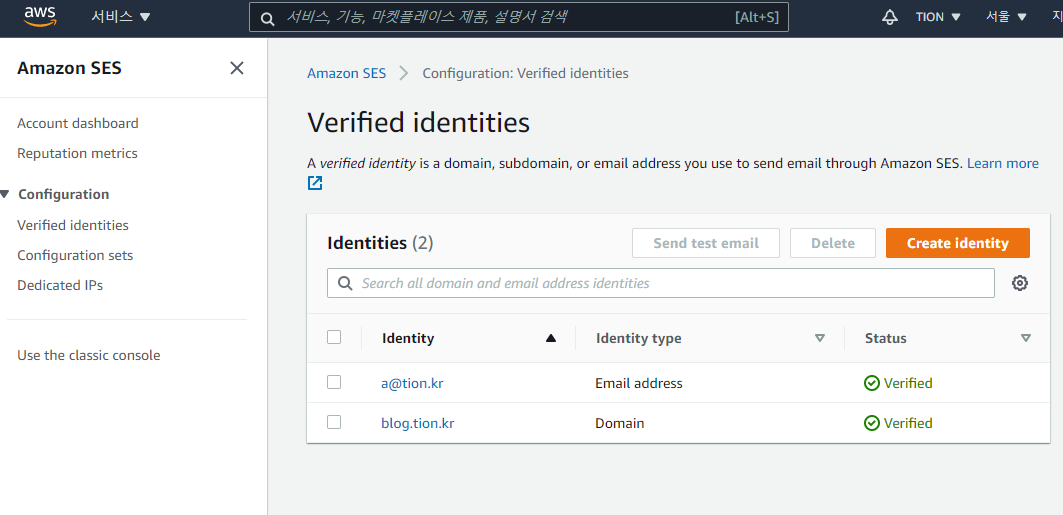
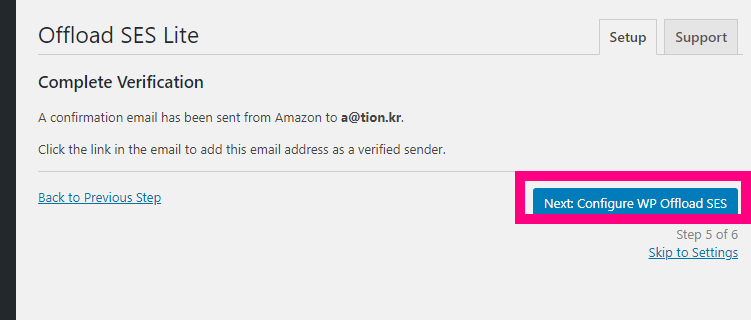
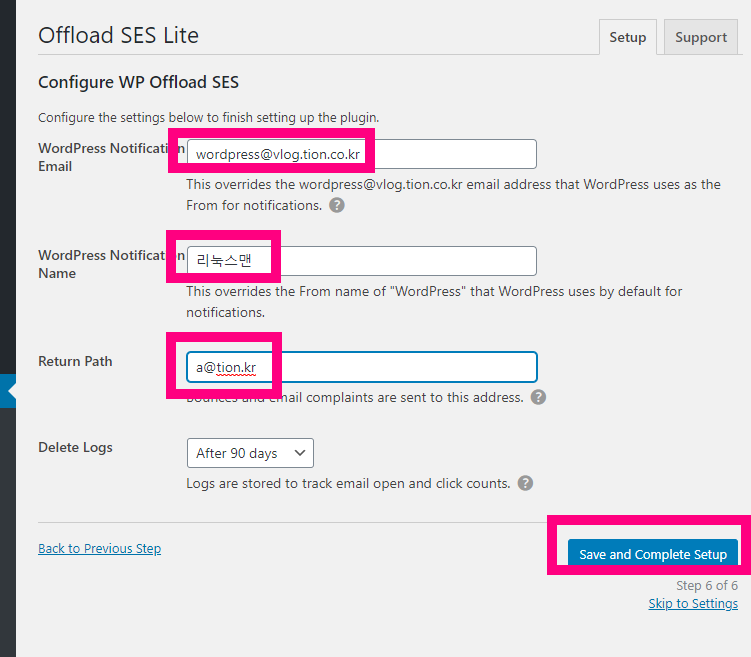
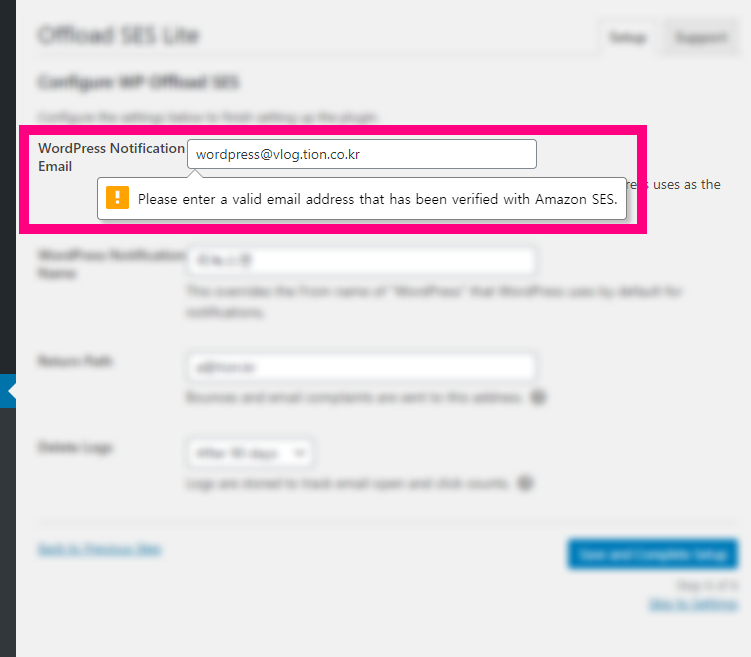
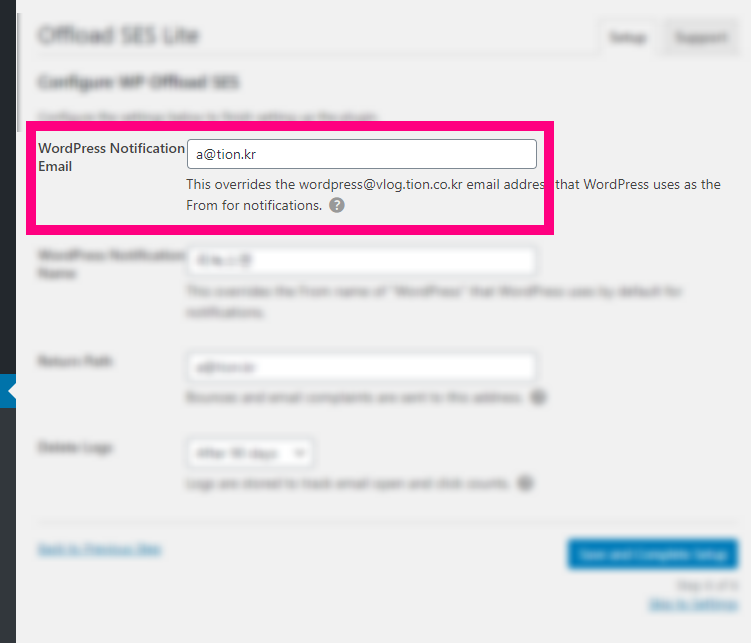
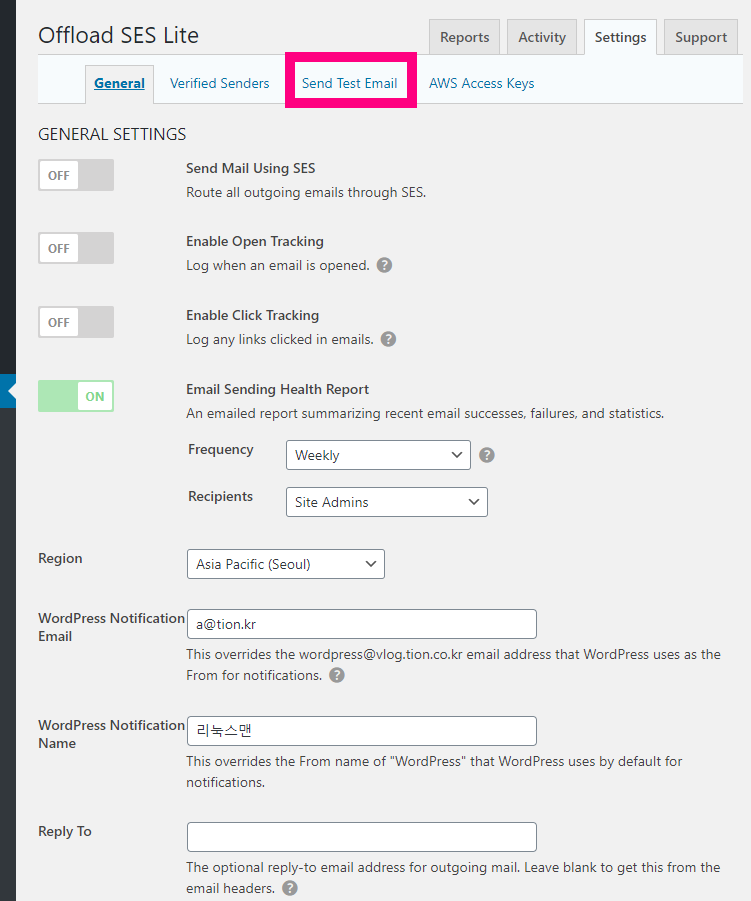
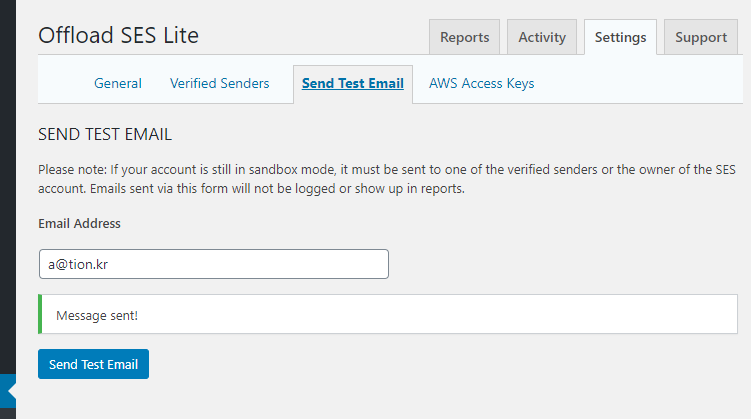
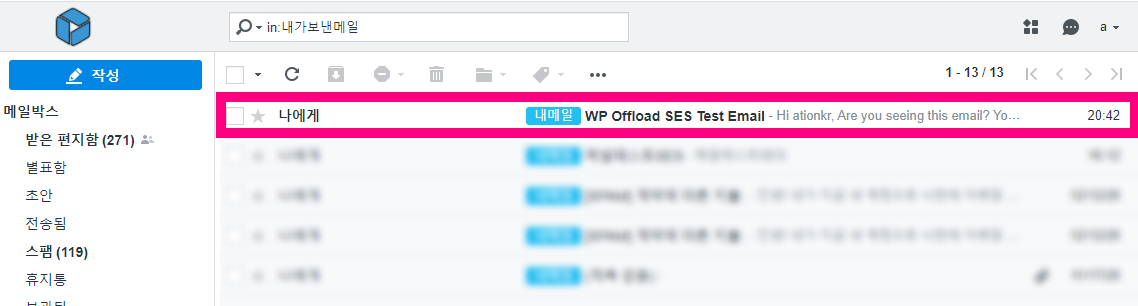
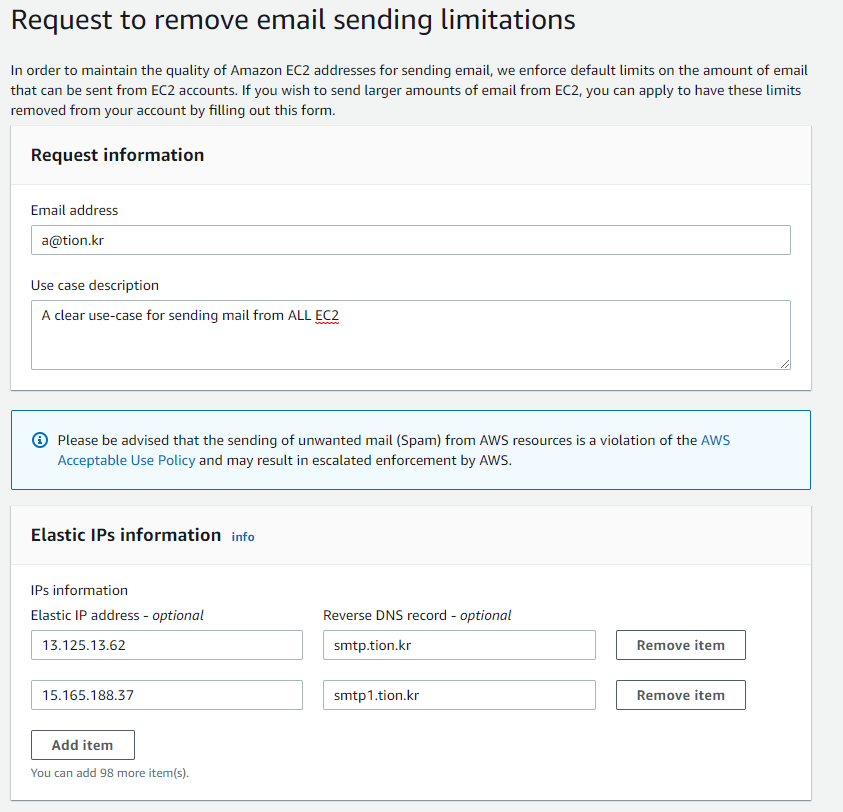
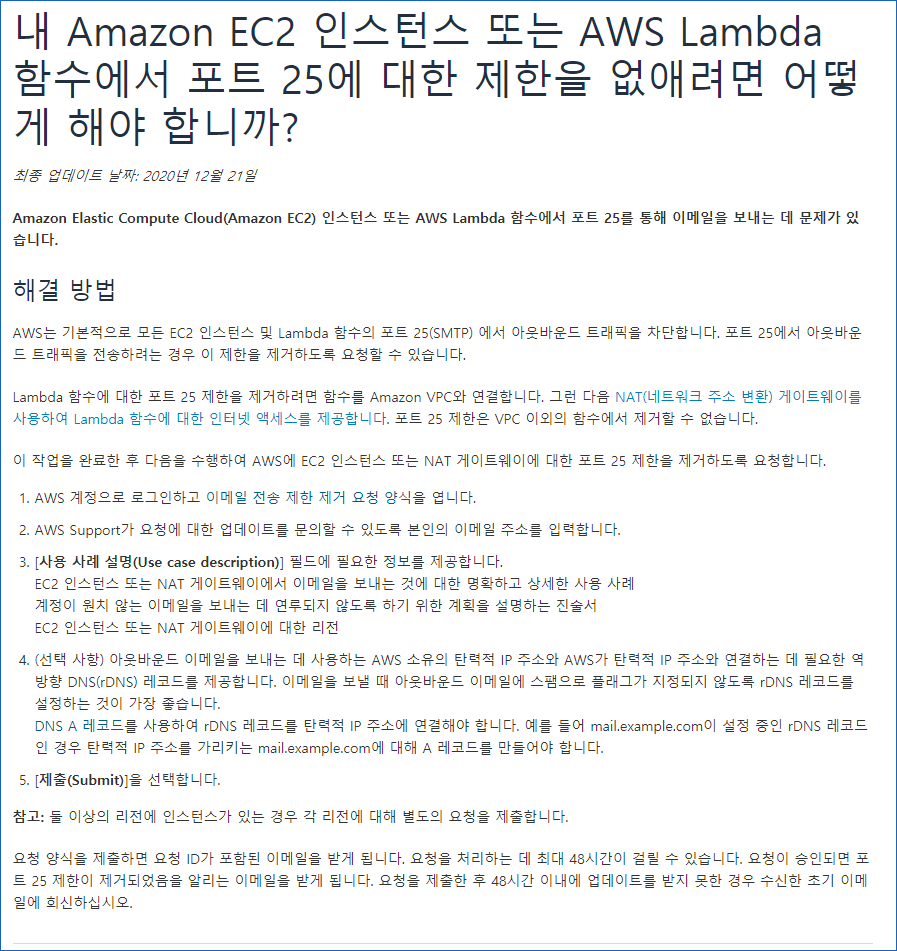
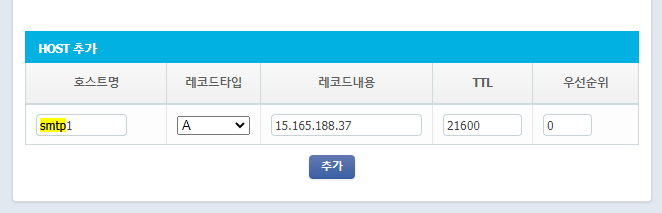

![[SOLVED] wordpress admin login password not working 89 [SOLVED] wordpress admin login password not working](https://vlog.tion.co.kr/wp-content/uploads/2021/02/440.png)
![[SOLVED] wordpress admin login password not working 91 워드프레스](https://vlog.tion.co.kr/wp-content/uploads/2021/02/419.png)
![[SOLVED] wordpress admin login password not working 92 워드프레스](https://vlog.tion.co.kr/wp-content/uploads/2021/02/485.png)
![[SOLVED] wordpress admin login password not working 93 워드프레스](https://vlog.tion.co.kr/wp-content/uploads/2021/02/981.png)
![[SOLVED] wordpress admin login password not working 94 워드프레스](https://vlog.tion.co.kr/wp-content/uploads/2021/02/268.png)
![[SOLVED] wordpress admin login password not working 95 워드프레스](https://vlog.tion.co.kr/wp-content/uploads/2021/02/791.png)